Hur man sätter in och handlar med binära optioner i IQ Option

Hur man sätter in på IQ Option
Du är välkommen att sätta in med ett betal- eller kreditkort (Visa, Mastercard), Internetbank eller en e-plånbok som Skrill , Neteller , Webmoney och andra e-plånböcker.
Minsta insättning är 10 USD/GBP/EUR. Om ditt bankkonto är i en annan valuta kommer pengarna att konverteras automatiskt.
Många av våra handlare föredrar att använda e-plånböcker istället för bankkort eftersom det är snabbare för uttag.
Insättning via bankkort (Visa / Mastercard)
1. Besök IQ Options webbplats eller mobilapp .2. Logga in på ditt handelskonto.
3. Klicka på knappen "Insättning".
Om du är på vår startsida, tryck på knappen "Insättning" i det övre högra hörnet på hemsidans huvudsida.
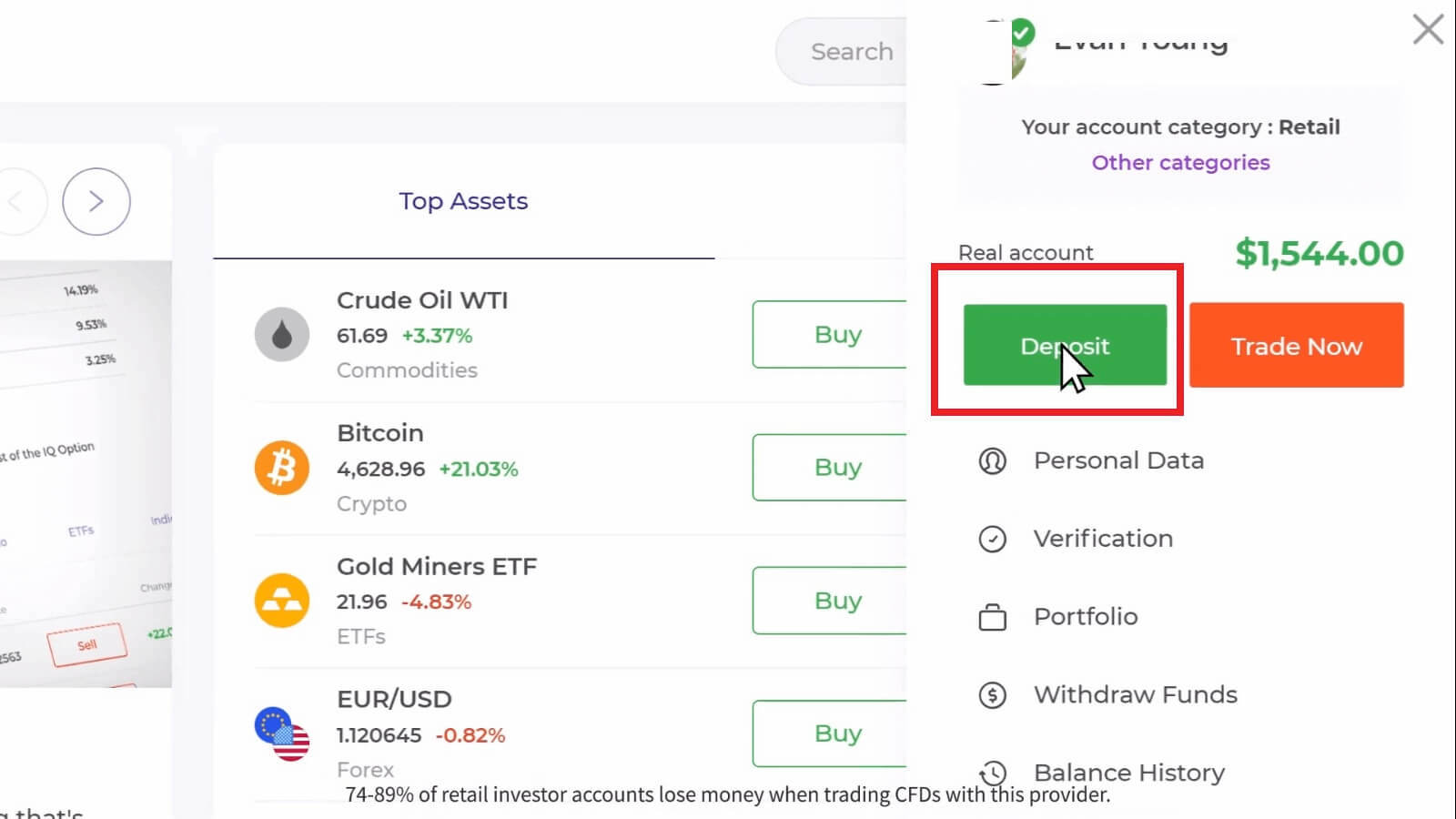

Välj betalningsmetoden "Mastercard", ange ett insättningsbelopp manuellt eller välj ett från listan och klicka på "Fortsätt till betalning".
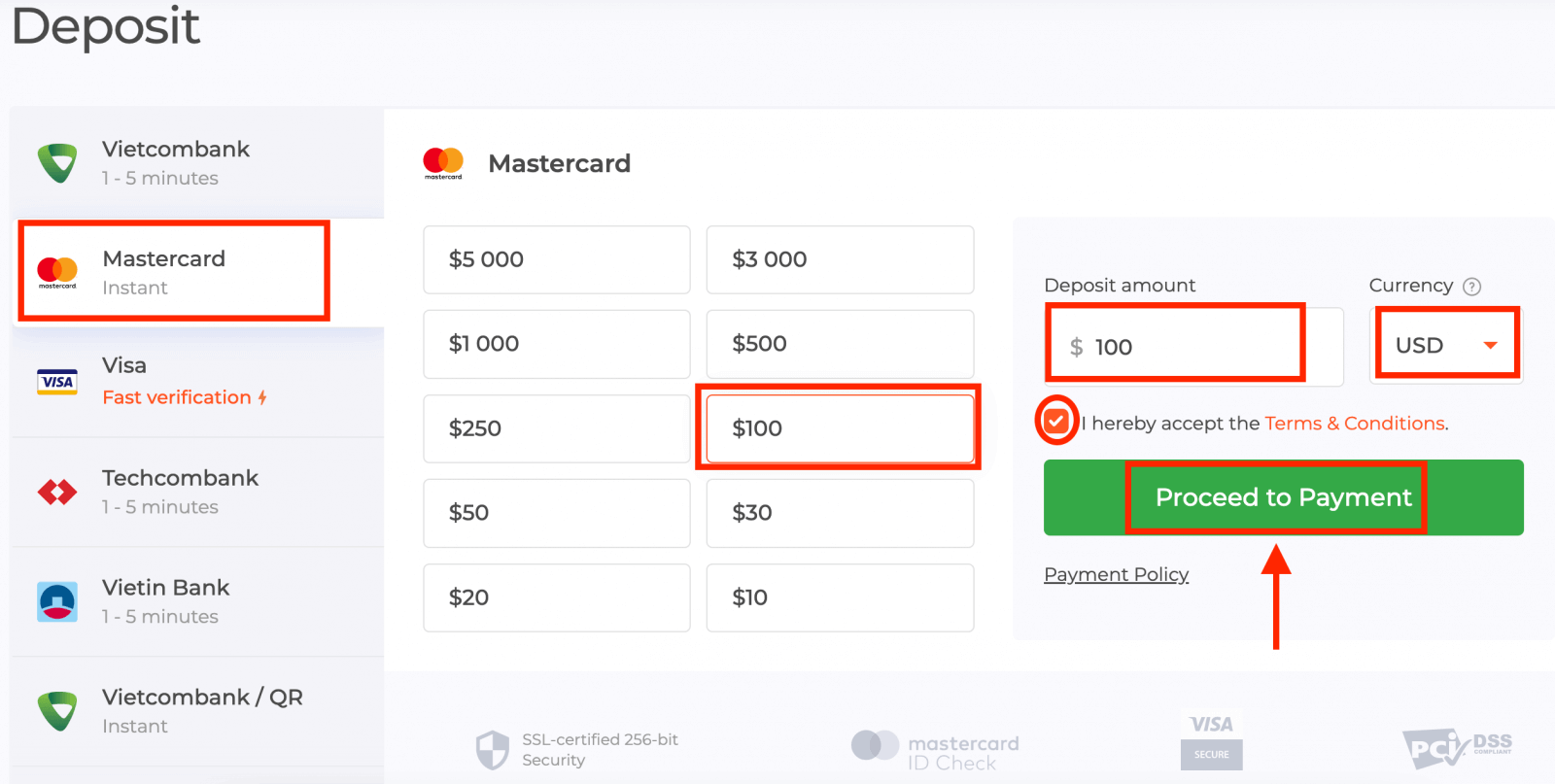
5. Du kommer att omdirigeras till en ny sida där du kommer att bli ombedd att ange ditt kortnummer, kortinnehavarens namn och CVV.Betalningsmetoder som är tillgängliga för läsaren kan vara annorlunda. För den mest uppdaterade listan över tillgängliga betalningsmetoder, se IQ Options handelsplattform.
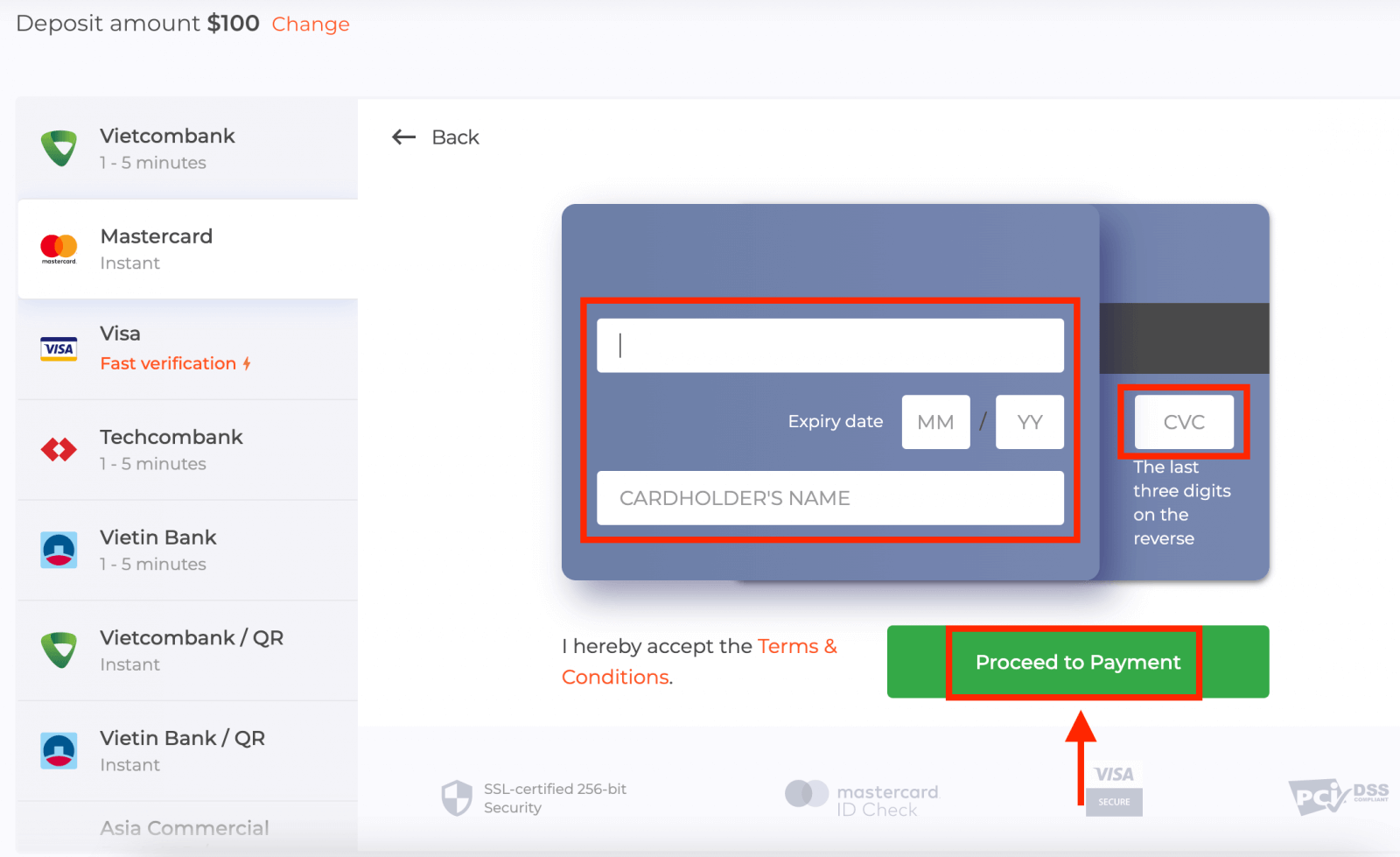
CVV- eller СVС-koden är en 3-siffrig kod som används som ett säkerhetselement vid onlinetransaktioner. Det är skrivet på signaturraden på baksidan av ditt kort. Det ser ut som nedan.
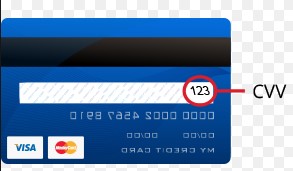
För att slutföra transaktionen, tryck på knappen "Betala".
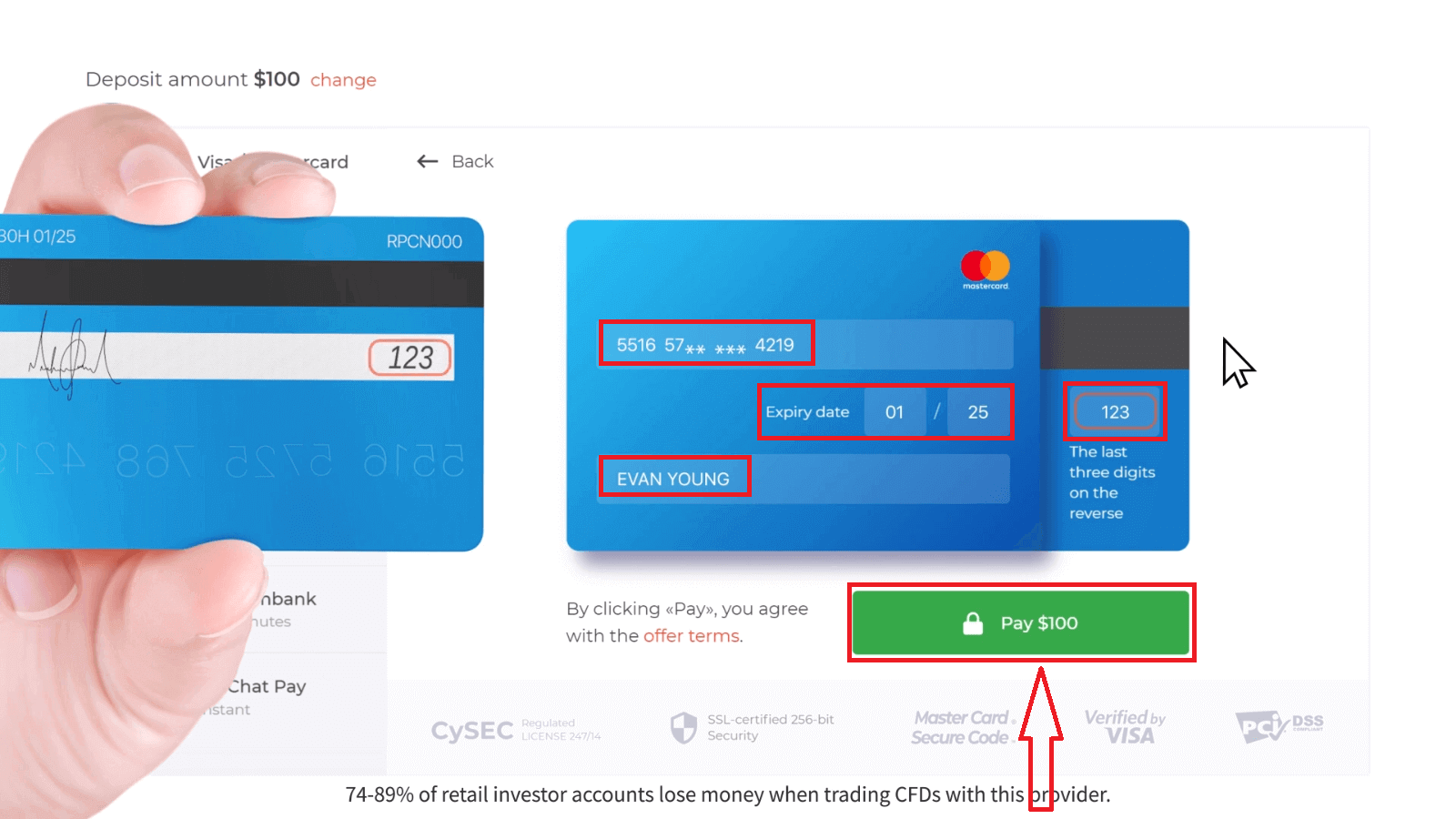
På den nya sidan som öppnades anger du 3D-säkerhetskoden (ett engångslösenord som genereras till din mobiltelefon som bekräftar säkerheten för onlinetransaktionen) och klickar på knappen "Bekräfta".
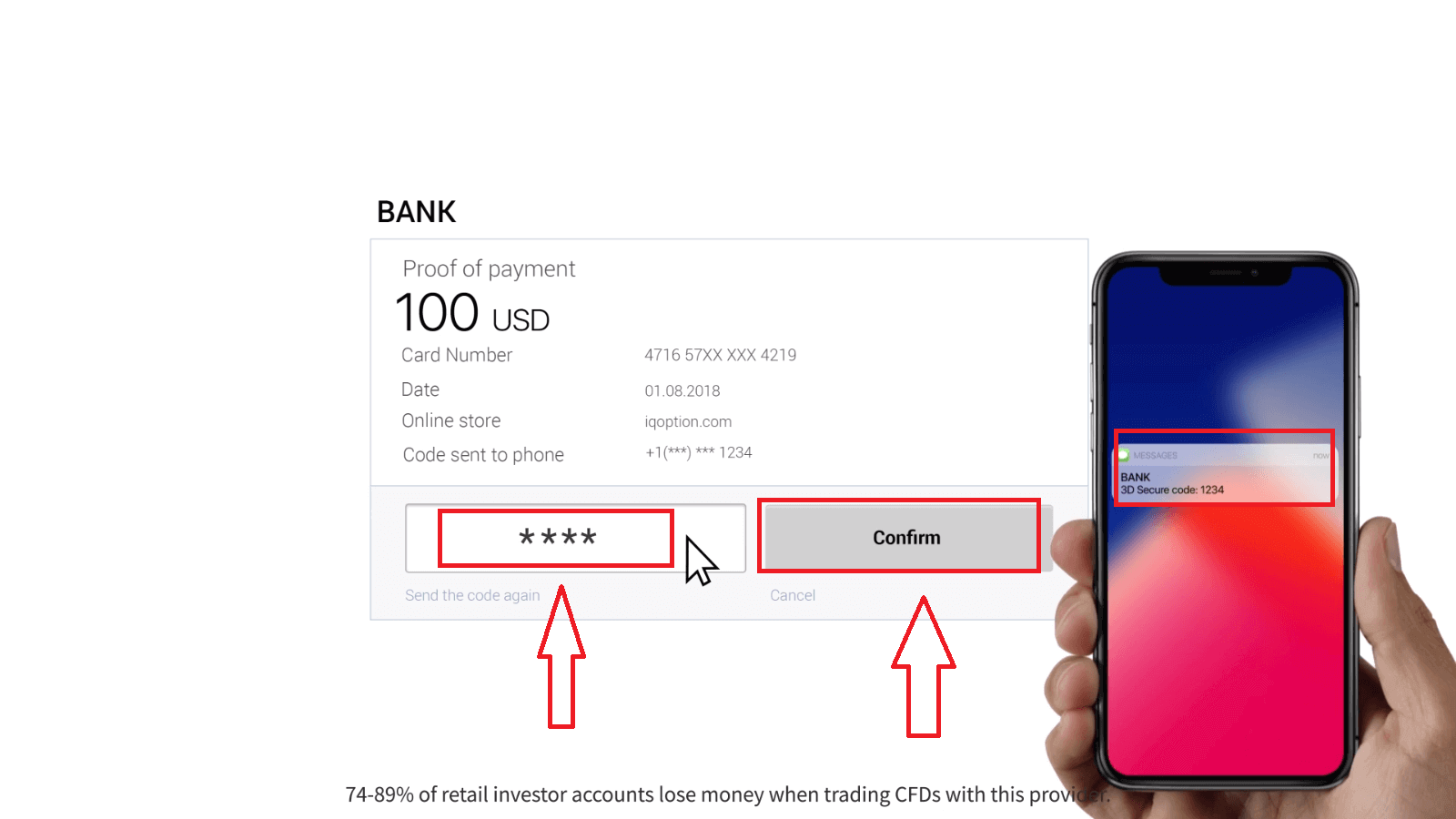
Om din transaktion har slutförts framgångsrikt kommer ett bekräftelsefönster att visas och dina pengar kommer att krediteras ditt konto direkt.
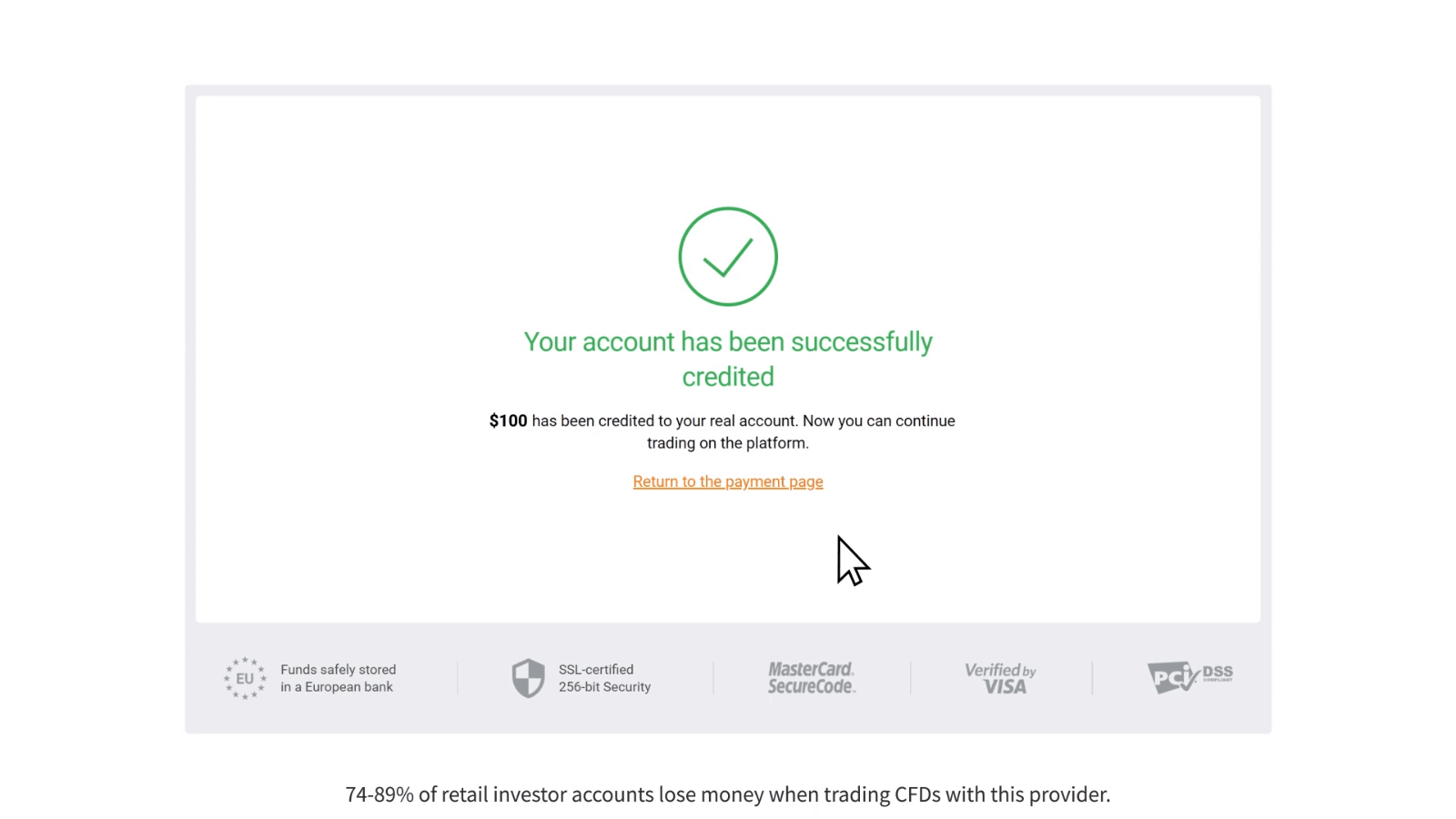
När du gör en insättning länkas ditt bankkort till ditt konto som standard. Nästa gång du gör en insättning behöver du inte ange dina uppgifter igen. Du behöver bara välja det nödvändiga kortet från listan.
Insättning via Internetbank
1. Klicka på knappen "Insättning".Om du är på vår startsida, tryck på knappen "Insättning" i det övre högra hörnet på hemsidans huvudsida.
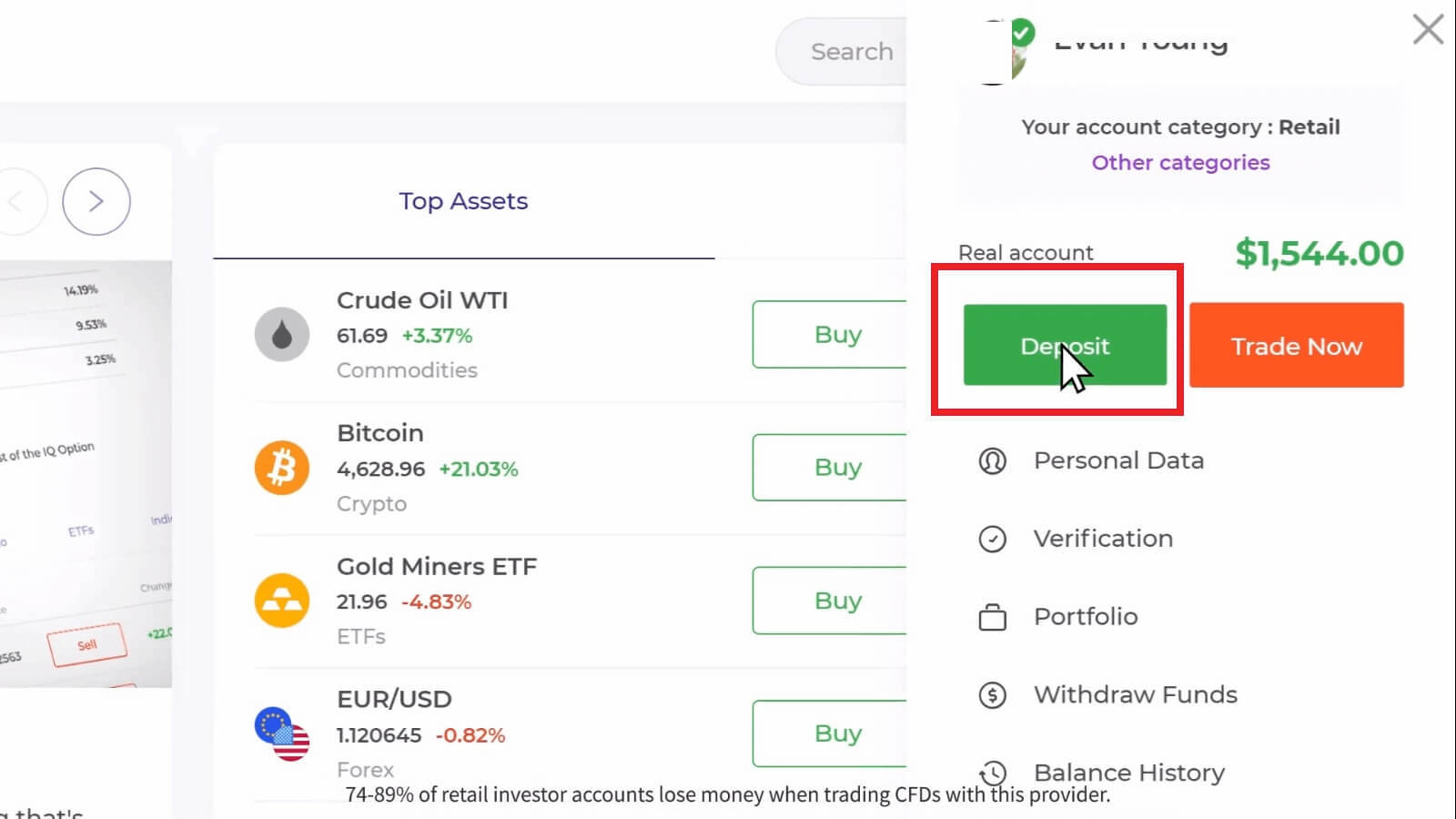
Om du är i handelsrummet, tryck på den gröna 'Insättning'-knappen. Den här knappen finns längst upp till höger på sidan.

2. Välj den bank du vill sätta in (i vårt fall är det Techcombank), sedan kan du ange ett insättningsbelopp manuellt eller välja en från listan och trycka på "Fortsätt till betalning".
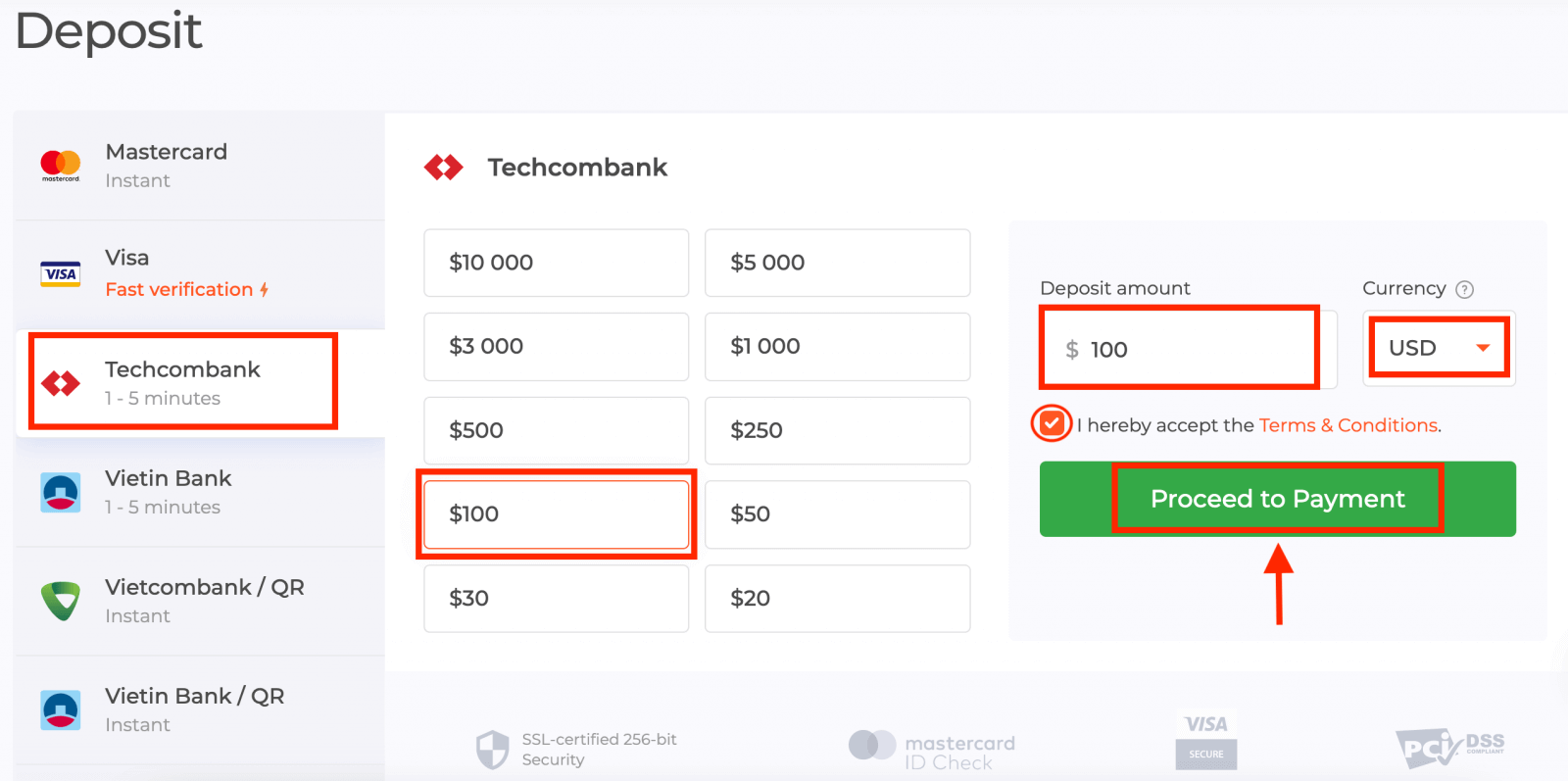
Ange ditt användarnamn och lösenord för ditt bankkonto och klicka på knappen "Fortsätt".
Obs : du måste slutföra operationen inom 360 sekunder.
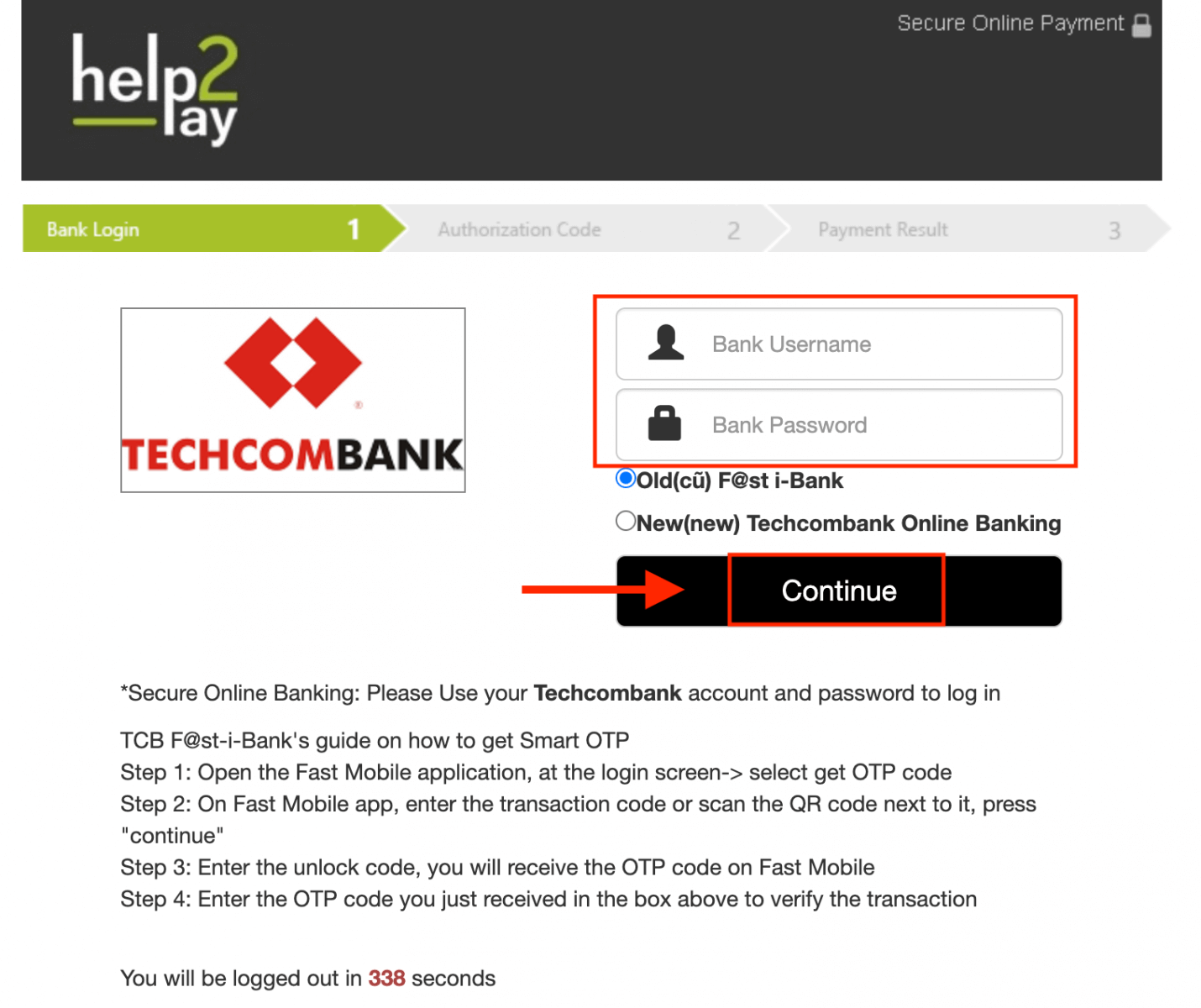
3. Vänta medan systemet ansluter till ditt bankkonto och stäng inte det här fönstret.
4. Då kommer du att se transaktions-ID, som hjälper dig att få OTP på din telefon.
Det är väldigt enkelt att få OTP-koden:
- klicka på knappen "Hämta OTP-koden".
- ange transaktions-ID och klicka på knappen "Bekräfta".
- ta emot OTP-koden.
5. Om betalningen lyckades kommer du att omdirigeras till följande sida med betalningsbeloppet, datum och transaktions-ID angivna.
Sätt in via e-plånböcker (Neteller, Skrill, Advcash, WebMoney, Perfect Money)
1. Besök IQ Options webbplats eller mobilapp.2. Logga in på ditt handelskonto.
3. Klicka på knappen "Insättning".
Om du är på vår startsida, tryck på knappen "Insättning" i det övre högra hörnet på hemsidans huvudsida.
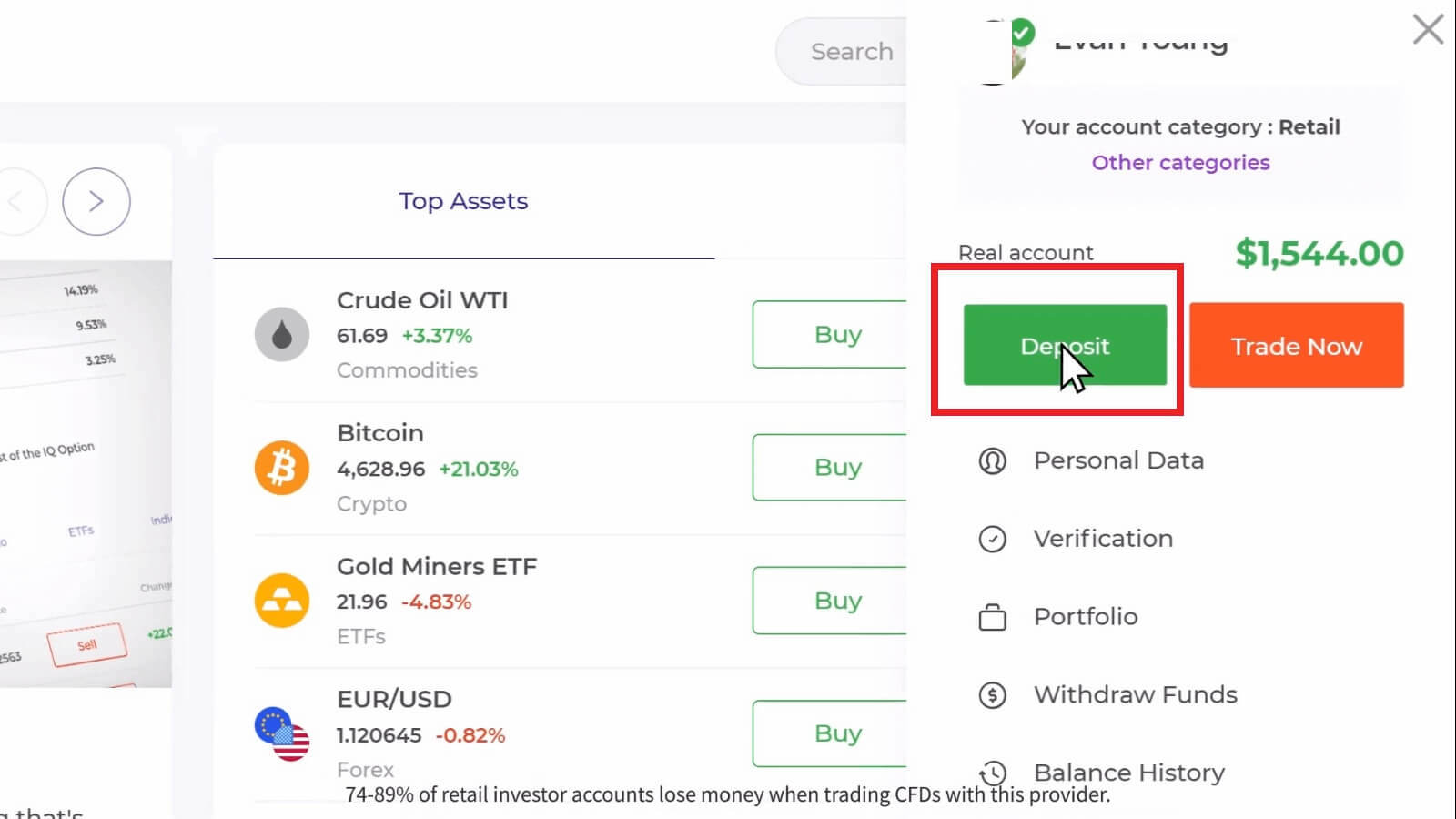
Om du är i handelsrummet, tryck på den gröna 'Insättning'-knappen. Den här knappen finns längst upp till höger på sidan.

4. Välj betalningsmetoden "Neteller", sedan kan du ange ett insättningsbelopp manuellt eller välja ett från listan och trycka på "Fortsätt till betalning".
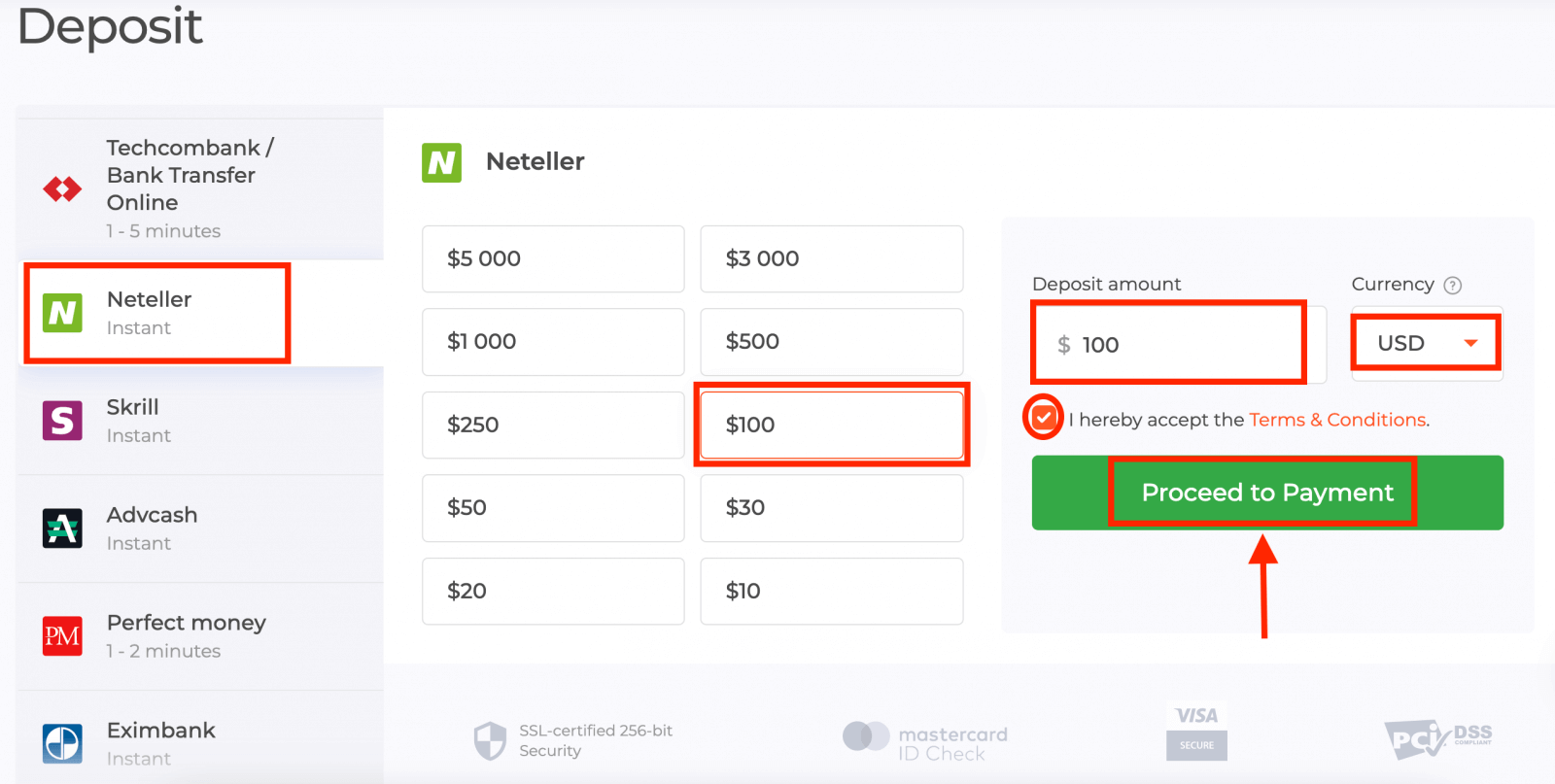
5. Ange e-postadress du använde för att registrera dig med Neteller och tryck på "Fortsätt".Minsta insättning är 10 USD/GBP/EUR. Om ditt bankkonto är i en annan valuta kommer pengarna att konverteras automatiskt.
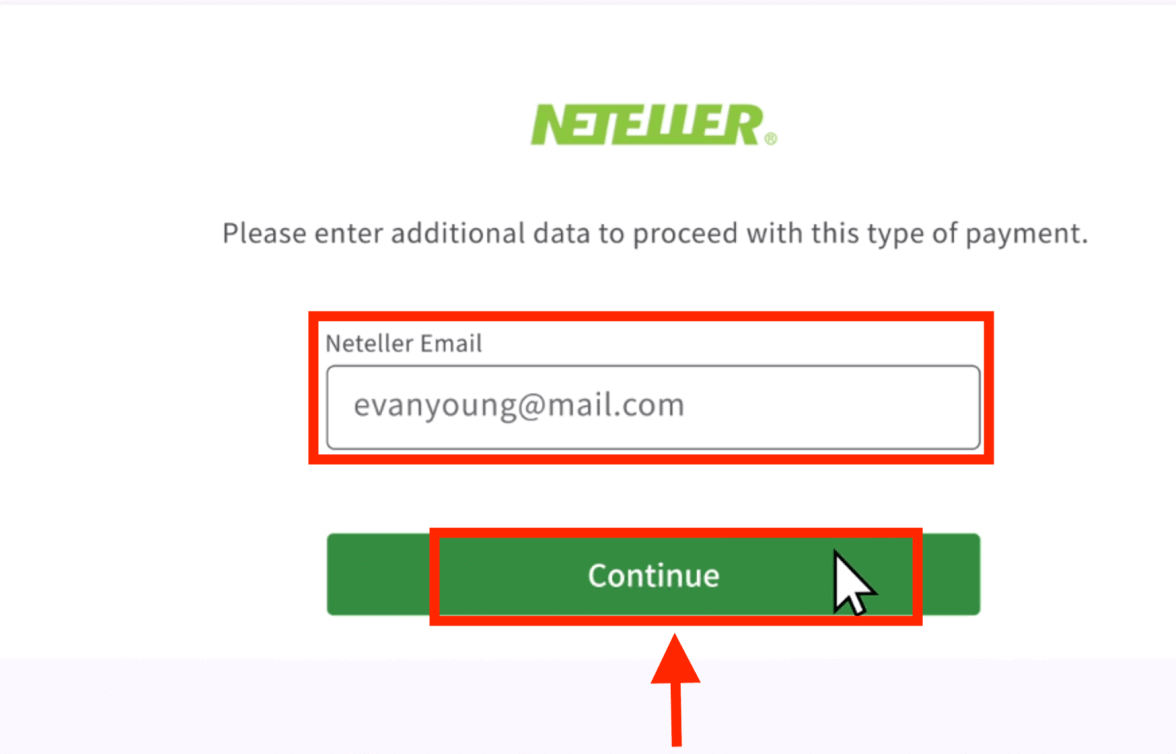
6. Ange nu lösenordet för ditt Neteller-konto för att logga in och tryck på "Fortsätt".
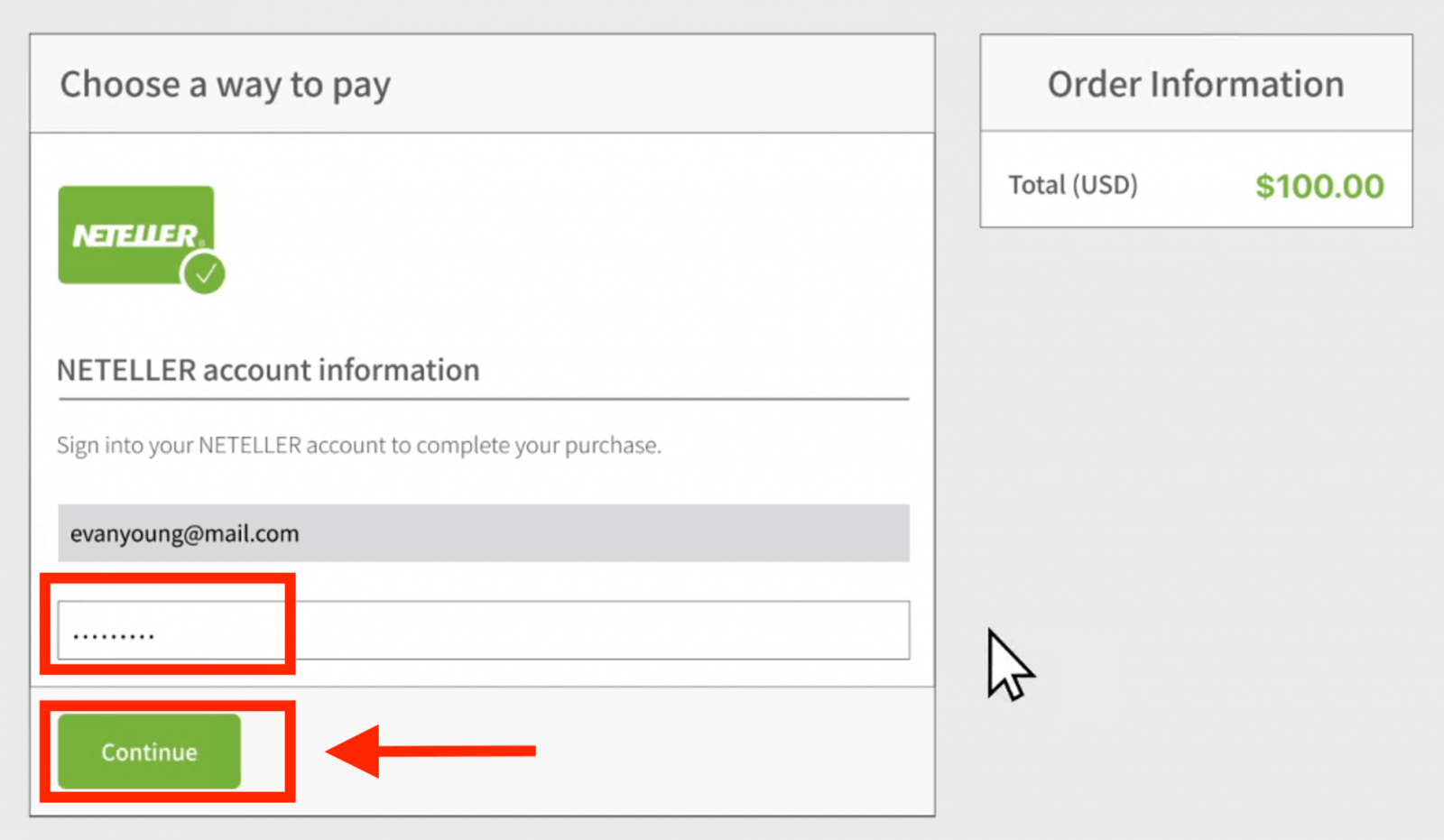
7. Kontrollera betalningsinformationen och klicka på "Slutför beställning".
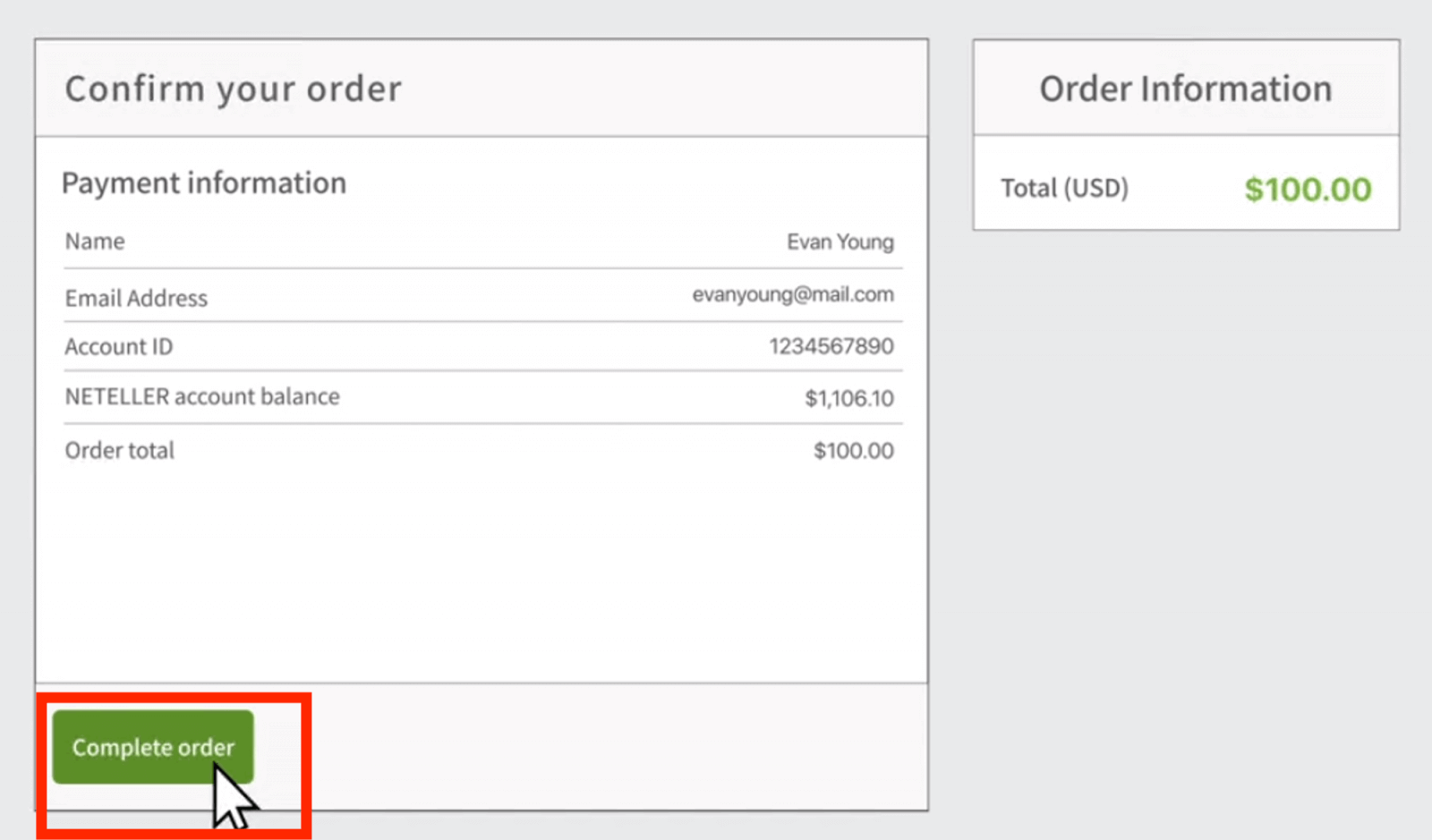
8. När din transaktion har slutförts kommer ett bekräftelsefönster att visas.
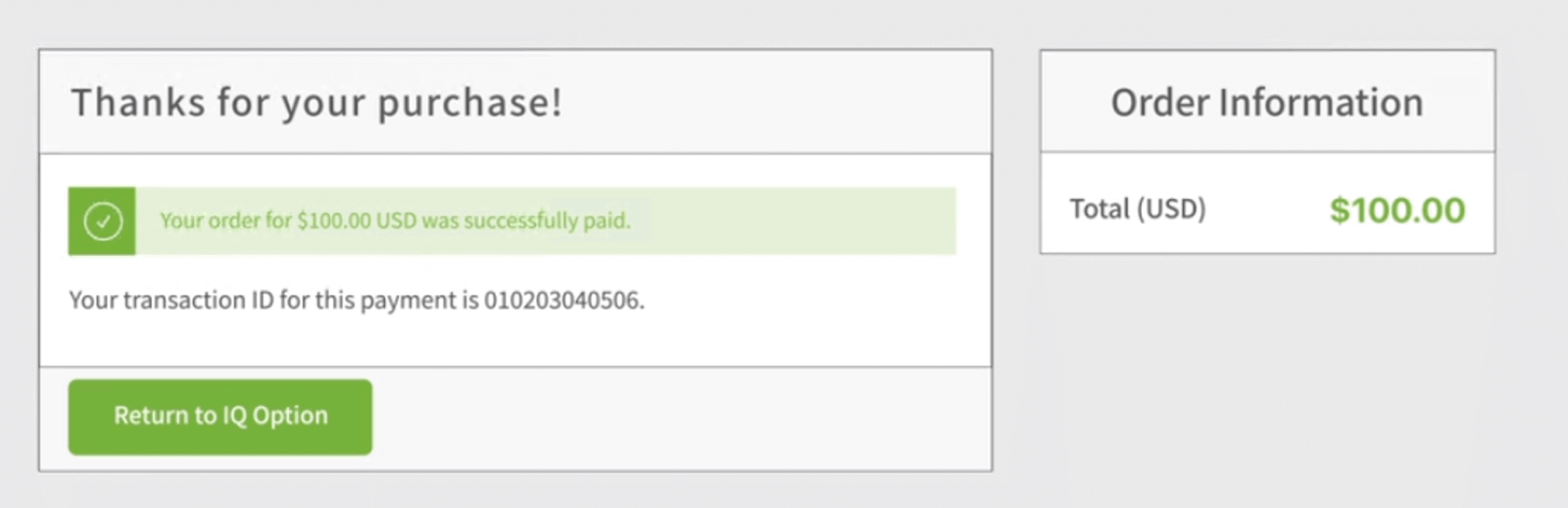
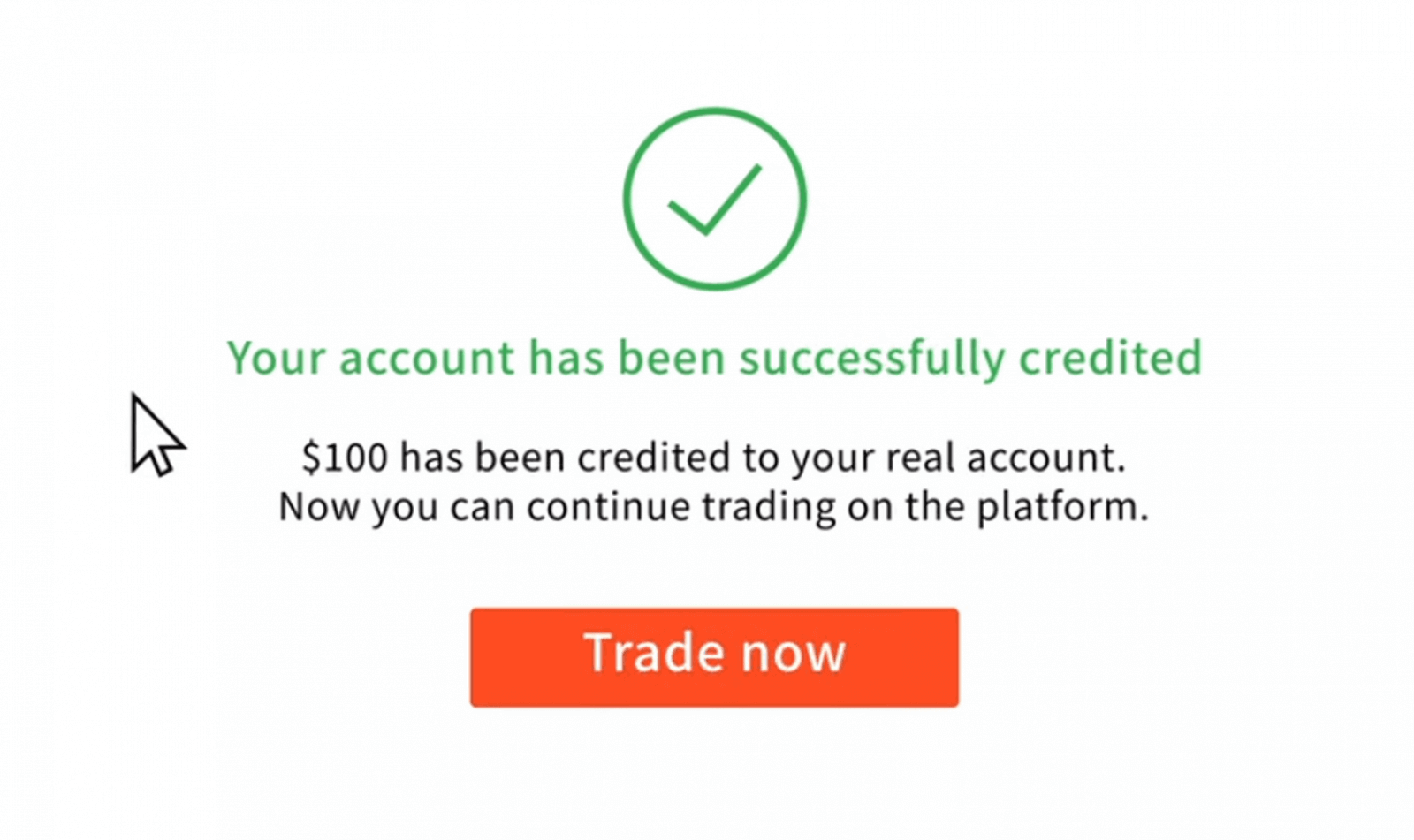
Dina pengar kommer att krediteras till ditt verkliga saldo omedelbart.
Var är mina pengar? En insättning gjordes automatiskt till mitt konto
IQ Option-företaget kan inte debitera ditt konto utan ditt tillstånd.Se till att en tredje part inte har tillgång till ditt bankkonto eller e-plånbok.
Det är också möjligt att du har flera konton på vår webbplats.
Om det finns någon chans att någon fick tillgång till ditt konto på plattformen, ändra ditt lösenord i inställningarna.
Vanliga frågor (FAQ)
Hur lång tid tar det innan den boleto jag betalade in på mitt konto?
Boletos bearbetas och krediteras ditt IQ Option-konto inom 2 arbetsdagar. Observera att vi har olika boletos, och de varierar vanligtvis bara i den minsta bearbetningstiden, som är 1 timme för snabba boletos och 1 dag för de andra versionerna. Kom ihåg: arbetsdagar är endast från måndag till fredag.
Jag betalade en snabb boleto och den kom inte in på mitt konto på 24 timmar. Varför inte?
Observera att den maximala bearbetningstiden för boletos, även de snabbaste, är 2 arbetsdagar! Därför betyder det att det bara är något potentiellt fel om denna tidsfrist har löpt ut. Det är vanligt att vissa krediteras snabbt och andra inte. Snälla vänta bara! Om tidsfristen har gått ut rekommenderar vi att du kontaktar oss via support.
Hur lång tid tar det för insättningen jag gjorde via banköverföring att komma in på mitt konto?
Den normala maximala tidsgränsen för banköverföringar är 2 arbetsdagar, och det kan ta mindre. Men precis som vissa boletos bearbetas på kortare tid, kan andra behöva hela tiden av termen. Det viktigaste är att göra överföringen på ditt eget konto och göra en förfrågan via hemsidan/appen innan överföringen görs!
Vad är det här 72-timmarsfelet?
Detta är ett nytt AML-system (anti-penningtvätt) som vi har implementerat. Om du sätter in via Boleto måste du vänta upp till 72 timmar innan du gör ett uttag. Observera att de andra metoderna inte påverkas av denna förändring.
Kan jag sätta in med någon annans konto?
Nej. Alla insättningsmedel måste tillhöra dig, såväl som äganderätten till kort, CPF och annan data, som anges i våra villkor.
Vad händer om jag vill ändra valutan på mitt konto?
Du kan bara ställa in valutan en gång, när du gör det första insättningsförsöket.
Du kommer inte att kunna ändra valutan på ditt riktiga handelskonto, så se till att du väljer rätt valuta innan du klickar på "Fortsätt till betalning".
Du kan sätta in i valfri valuta och den konverteras automatiskt till den du valt.
Bank- och kreditkort. Kan jag sätta in via kreditkort?
Du kan använda alla Visa, Mastercard eller Maestro (endast med CVV) bank- eller kreditkort för att sätta in och ta ut pengar, förutom Electron. Kortet måste vara giltigt och registrerat i ditt namn och stödja internationella onlinetransaktioner.
Hur kan jag koppla bort mitt kort?
Om du vill ta bort länken till ditt kort klickar du på "Ta bort kort" direkt under "Betala"-knappen när du gör din nya insättning.
Vad är 3DS?
3-D Secure-funktionen är en speciell metod för att behandla transaktioner. När du får ett SMS-meddelande från din bank för en onlinetransaktion betyder det att 3D Secure-funktionen är på. Om du inte får ett SMS, kontakta din bank för att aktivera det.
Jag har problem med att sätta in via kort
Använd din dator för att sätta in och det borde fungera direkt!
Rensa tillfälliga internetfiler (cache och cookies) från din webbläsare. För att göra detta, tryck på CTRL+SKIFT+DELETE, välj tidsperioden ALLA och välj alternativet att rensa. Uppdatera sidan och se om något ändrats. För fullständiga instruktioner, se här . . Du kan också prova att använda en annan webbläsare eller en annan enhet.
Insättningar kan avvisas om du anger fel 3-D Secure-kod (engångsbekräftelsekoden som skickas av banken). Fick du en kod via SMS från din bank? Kontakta din bank om du inte fick en.
Detta kan hända om fältet "land" är tomt i din information. I det här fallet vet systemet inte vilken betalningsmetod som ska erbjudas, eftersom tillgängliga metoder skiljer sig åt mellan olika länder. Ange ditt hemland och försök igen.
Vissa insättningar kan avvisas av din bank om de har restriktioner för internationella betalningar. Kontakta din bank och kontrollera denna information på deras sida.
Du är alltid välkommen att göra insättningar från en e-plånbok istället.
Vi stöder följande: Skrill , Neteller .
Du kan enkelt registrera dig hos någon av dem online gratis och sedan använda ditt bankkort för att lägga till pengar i e-plånboken.
Hur man handlar med binära optioner i IQ Option
Vad är en tillgång?
En tillgång är ett finansiellt instrument som används för handel. Alla affärer är baserade på prisdynamiken för en vald tillgång.För att välja en tillgång du vill handla med, följ dessa steg:
1. Klicka på tillgångssektionen högst upp på plattformen för att se vilka tillgångar som finns tillgängliga.
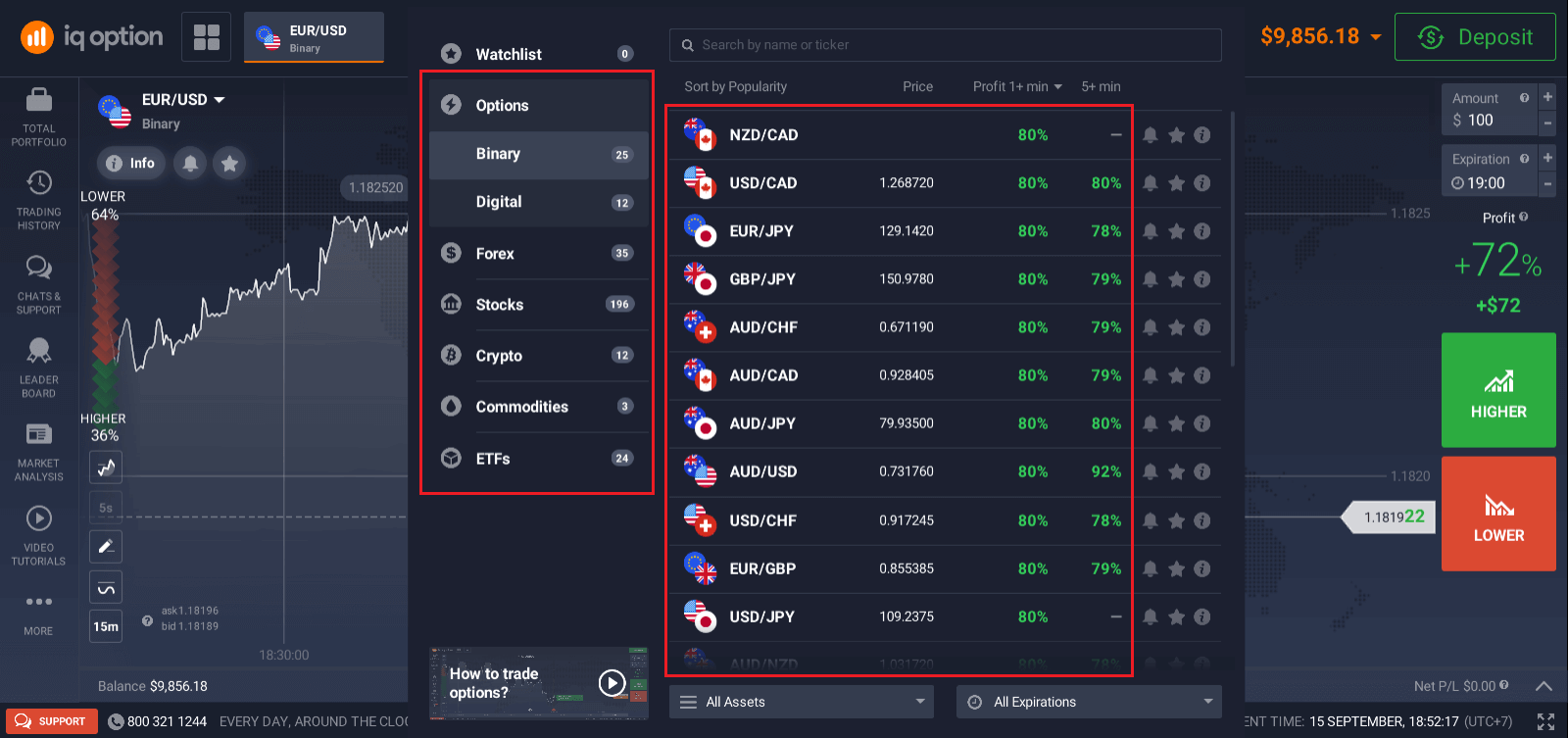
2. Du kan handla på flera tillgångar samtidigt. Klicka på "+"-knappen direkt från tillgångssektionen. Tillgången du väljer kommer att läggas ihop.
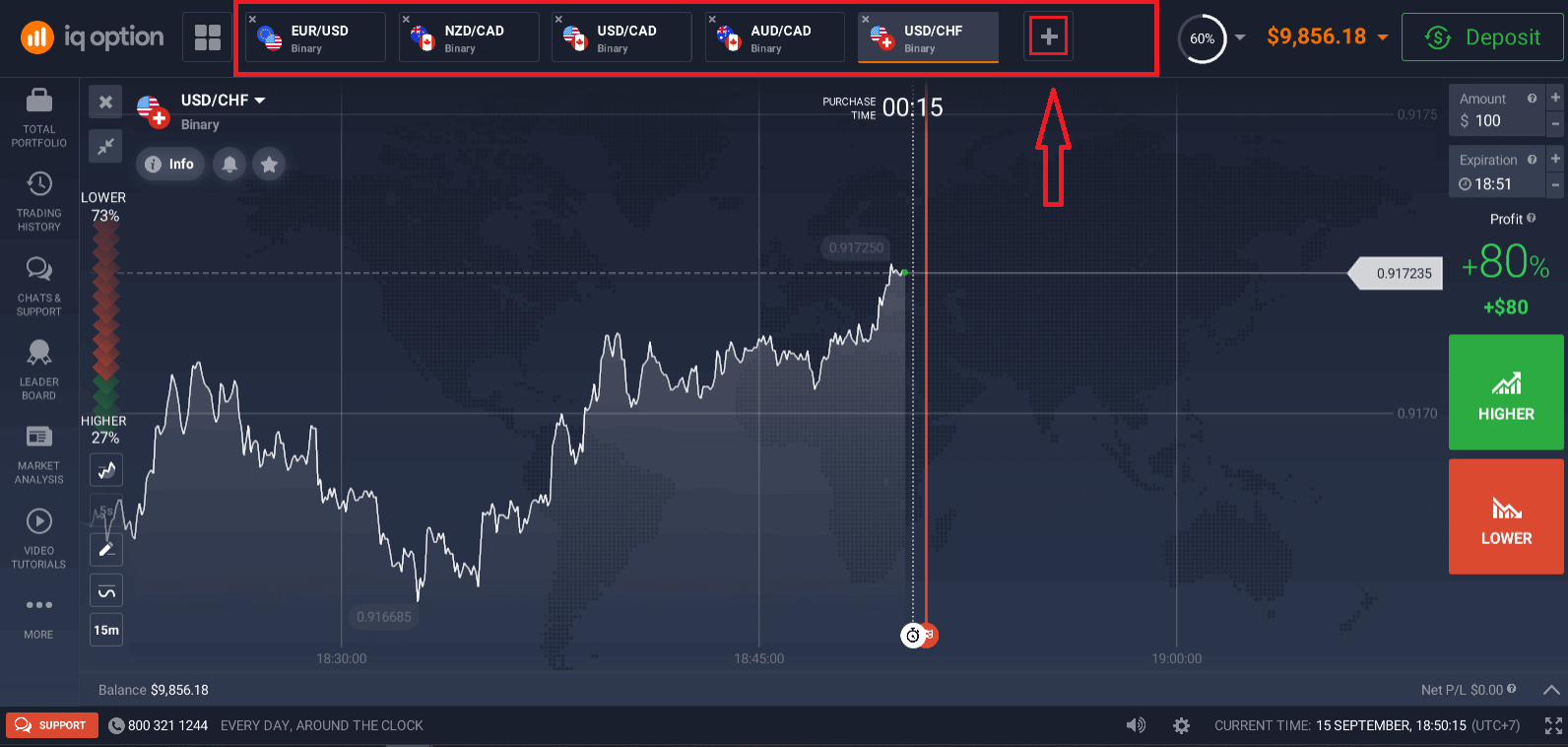
Hur handlar man med binära optioner?
1. Välj en tillgång. Procentandelen bredvid tillgången avgör dess lönsamhet. Ju högre procentsats – desto högre vinst om du lyckas.
Exempel. Om en handel på $10 med en lönsamhet på 80% avslutas med ett positivt resultat, kommer $18 att krediteras ditt saldo. $10 är din investering och $8 är en vinst.
Vissa tillgångars lönsamhet kan variera beroende på utgångstiden för en handel och under hela dagen beroende på marknadssituationen.
Alla affärer stängs med den lönsamhet som indikerades när de öppnades.
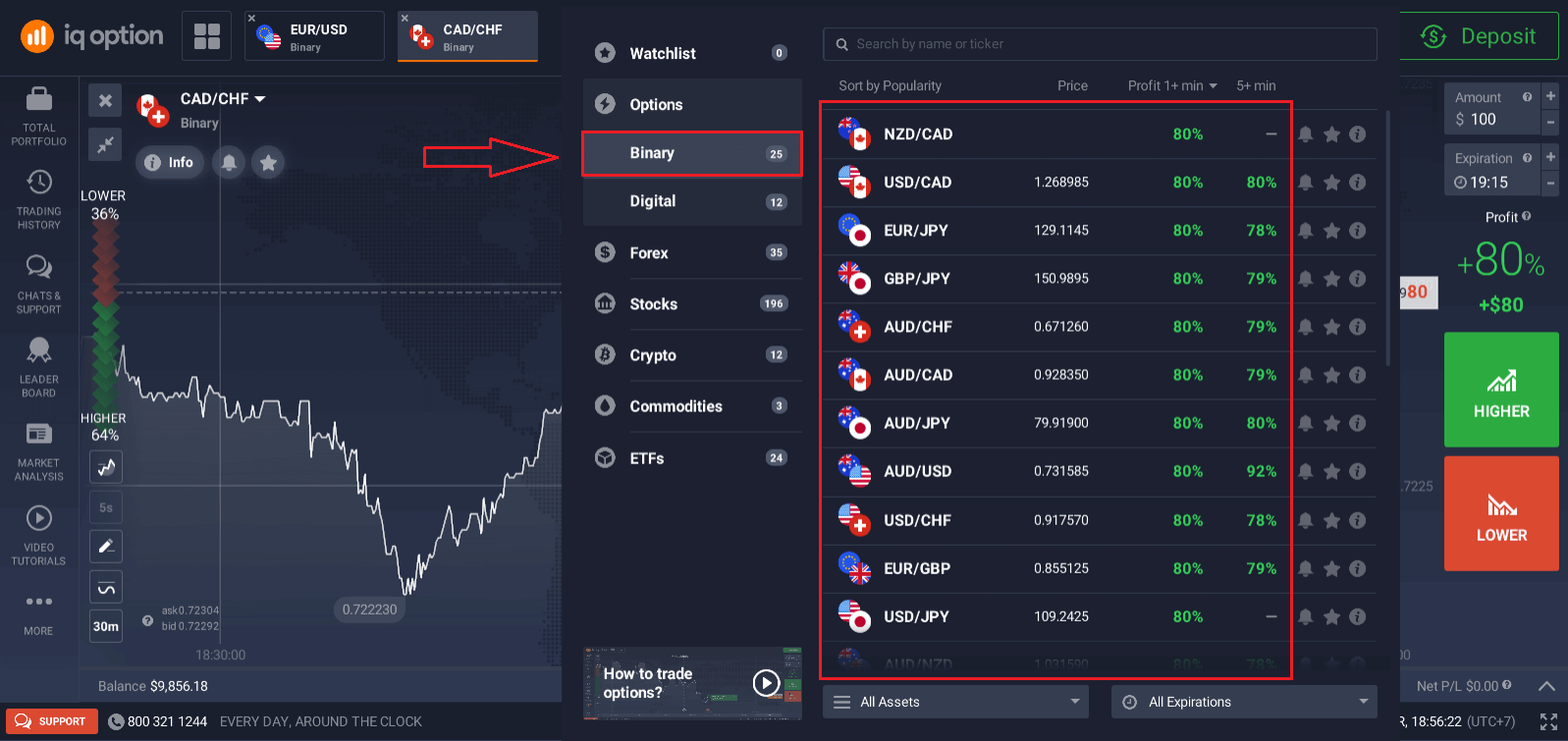
2. Välj en utgångstid.
Förfalloperioden är den tid efter vilken handeln kommer att anses avslutad (stängd) och resultatet summeras automatiskt.
När du avslutar en handel med binära optioner bestämmer du självständigt tidpunkten för genomförandet av transaktionen.
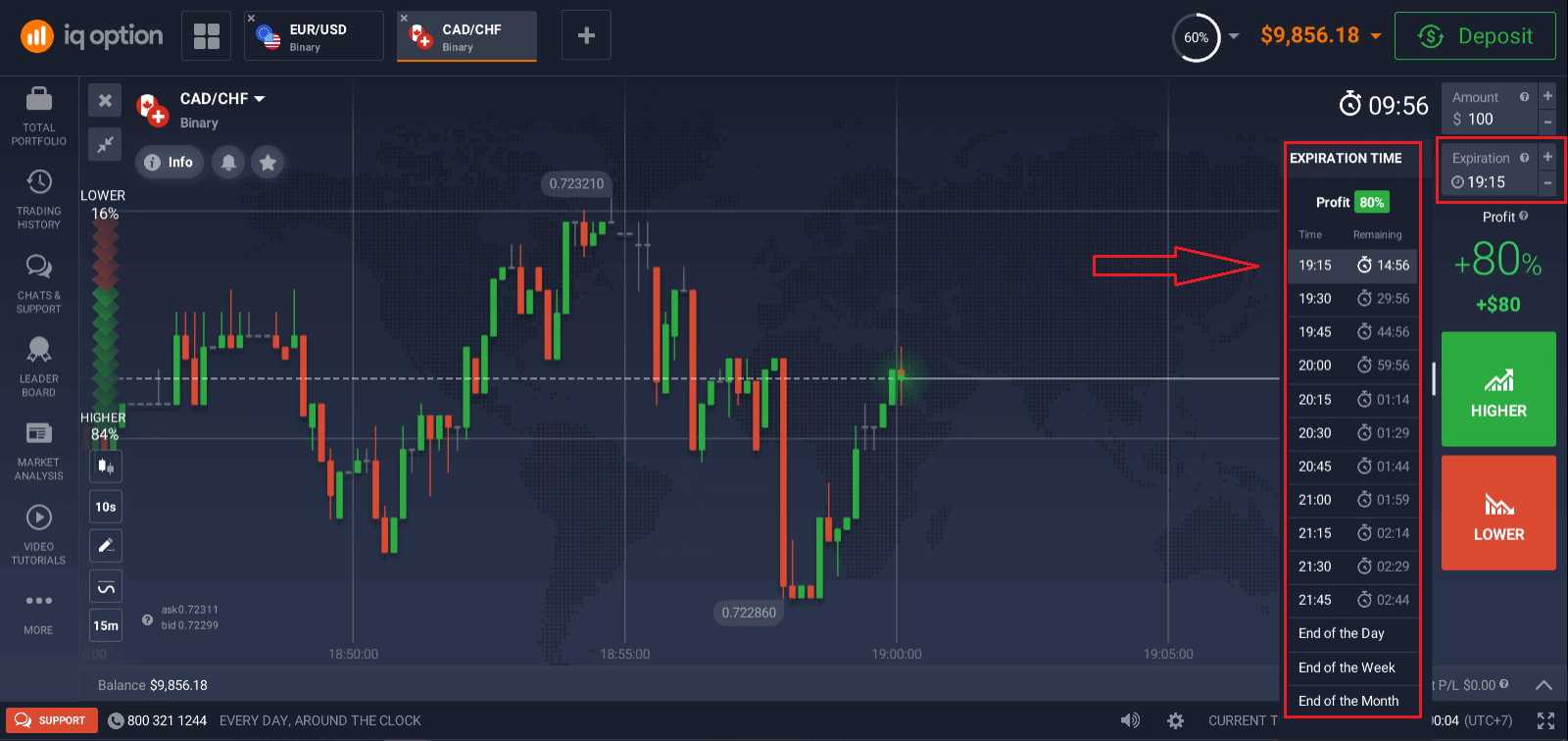
3. Ställ in det belopp du ska investera.
Det minsta beloppet för en affär är $1, det maximala - $20 000, eller motsvarande i ditt kontovaluta. Vi rekommenderar att du börjar med små affärer för att testa marknaden och bli bekväm.
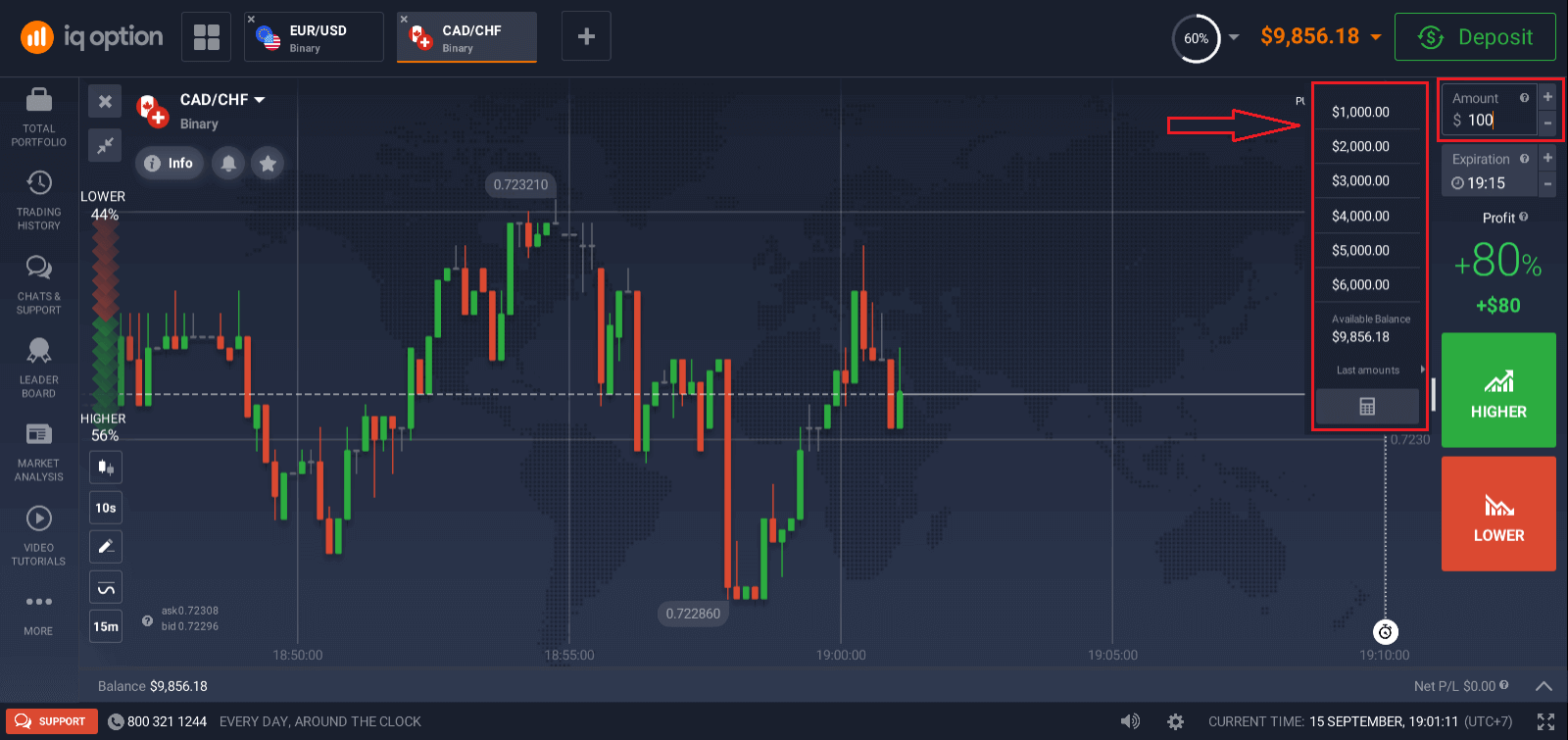
4. Analysera prisrörelsen på diagrammet och gör din prognos.
Välj alternativen Högre (grön) eller lägre (röd) beroende på din prognos. Om du förväntar dig att priset ska gå upp trycker du på "Högre" och om du tror att priset ska gå ner trycker du på "Sänk"
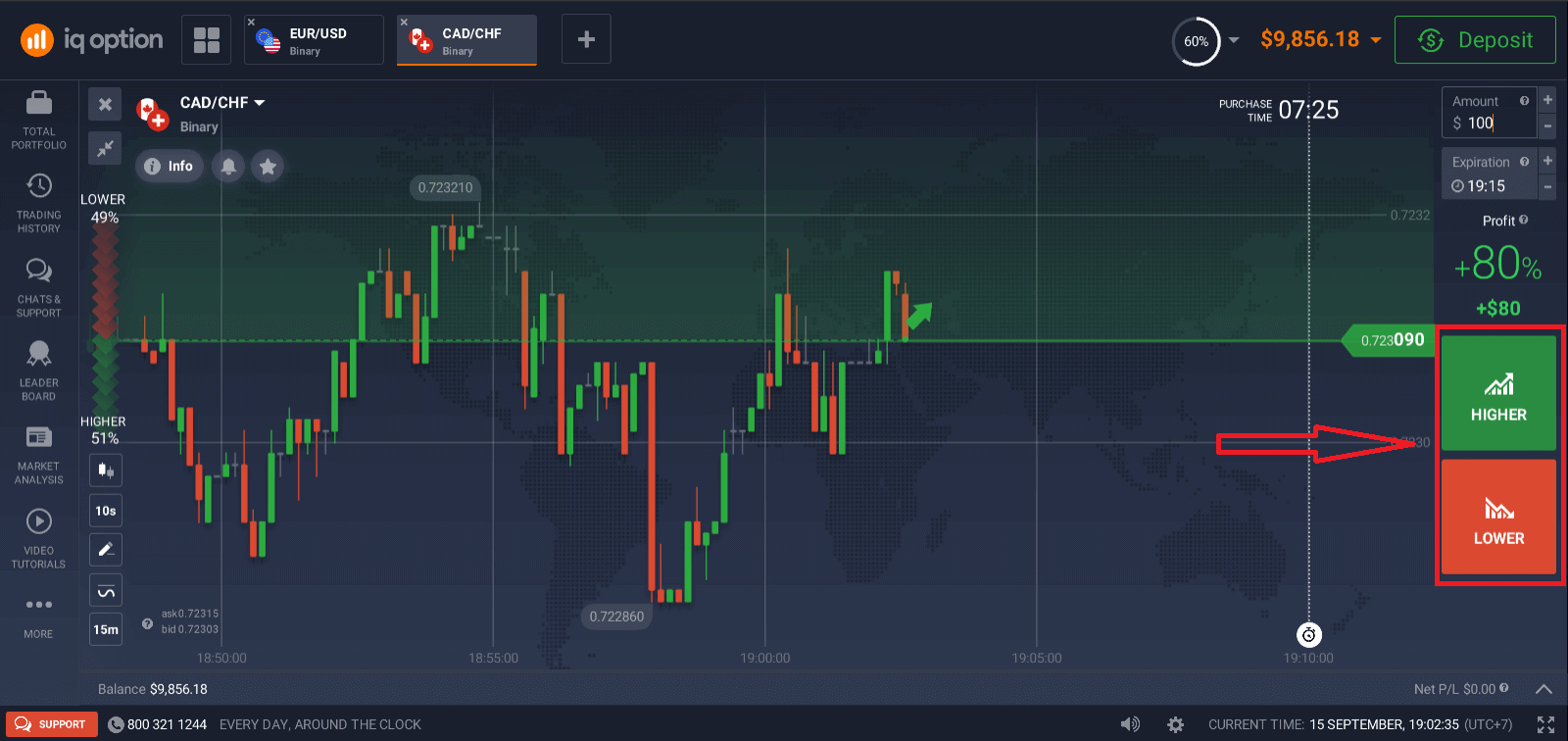
5. Vänta tills handeln stängs för att ta reda på om din prognos stämde.Om det var det, skulle beloppet för din investering plus vinsten från tillgången läggas till ditt saldo. I händelse av oavgjort – när öppningskursen är lika med stängningskursen – skulle endast den initiala investeringen återföras till ditt saldo. Om din prognos var felaktig – skulle investeringen inte återbetalas.
Du kan övervaka din orders framsteg under The Trades
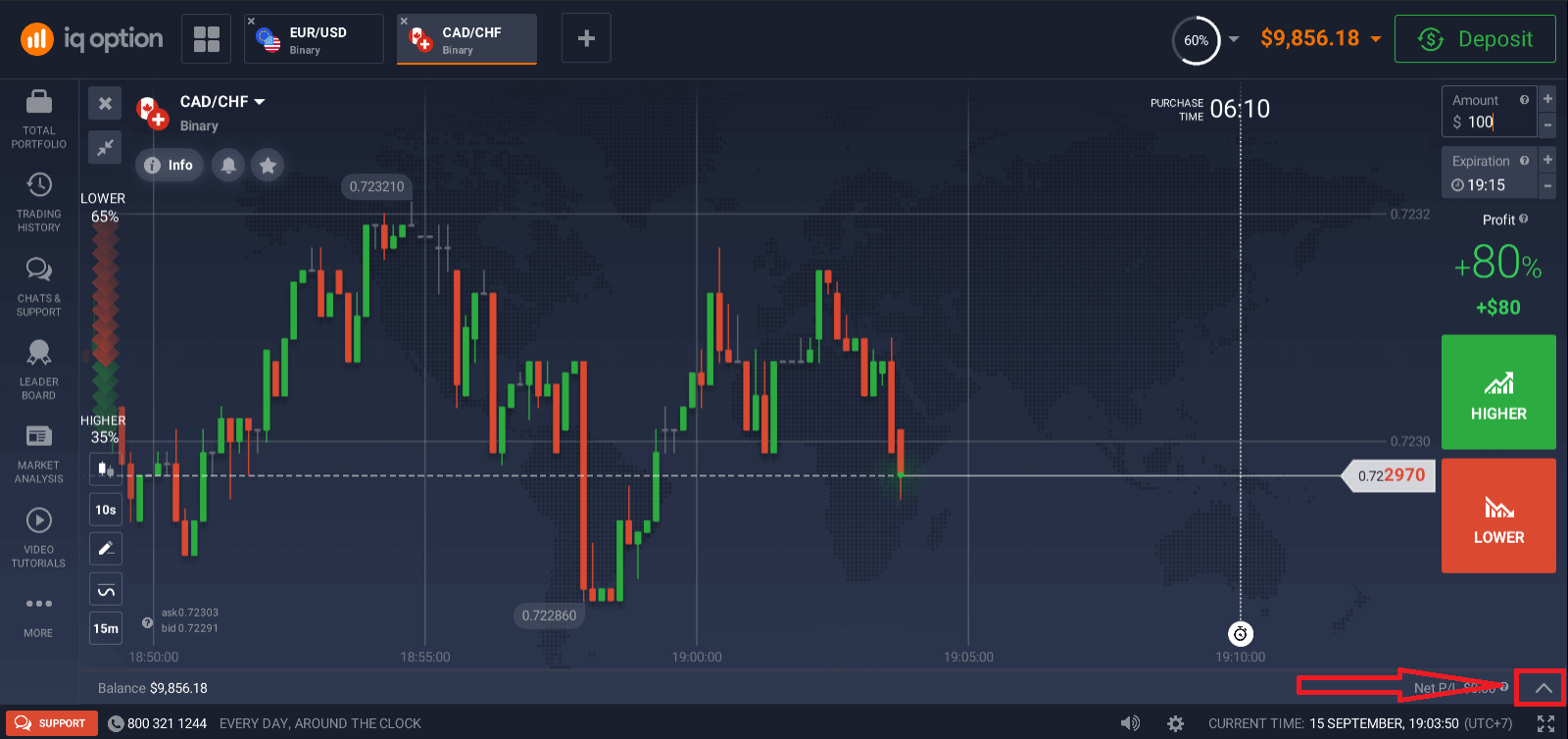
Diagrammet visar två linjer som markerar tidpunkter. Köptiden är den vita prickade linjen. Efter denna tid kan du inte köpa ett alternativ för den valda utgångstiden. Utgångstiden visas med den heldragna röda linjen. När transaktionen passerar denna gräns stängs den automatiskt och du tar antingen en vinst eller en förlust för resultatet. Du kan välja vilken som helst tillgänglig utgångstid. Om du inte har öppnat en affär än, kommer både vita och röda linjer att flyttas tillsammans till höger för att markera sista inköpsdatum för den valda utgångstiden.
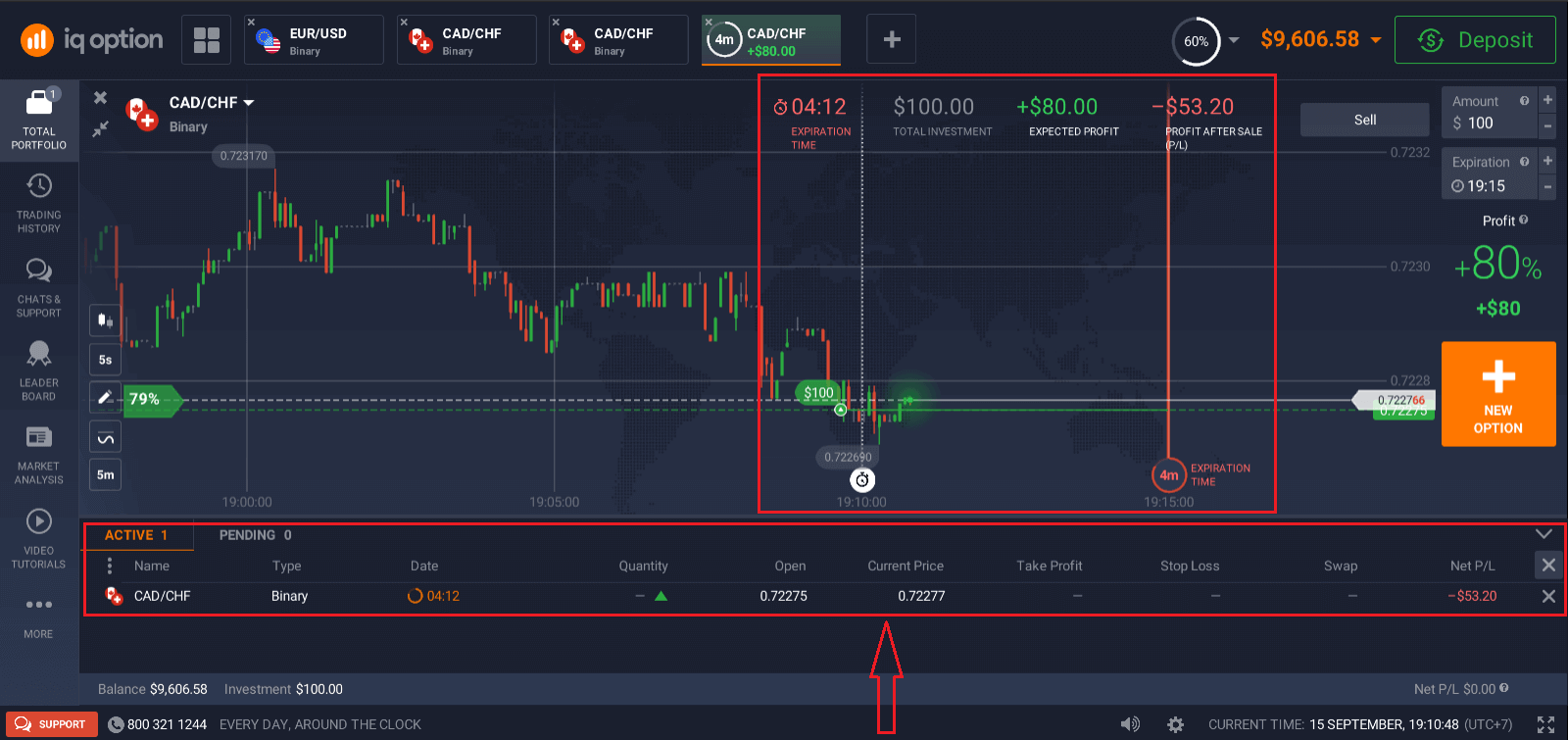
Hur man använder diagram, indikatorer, widgets, marknadsanalys
ChartsIQ Option handelsplattform låter dig göra alla dina förinställningar direkt på diagrammet. Du kan ange orderdetaljer i rutan på den högra panelen, tillämpa indikatorer och leka med inställningar utan att tappa prisåtgärden ur sikte.
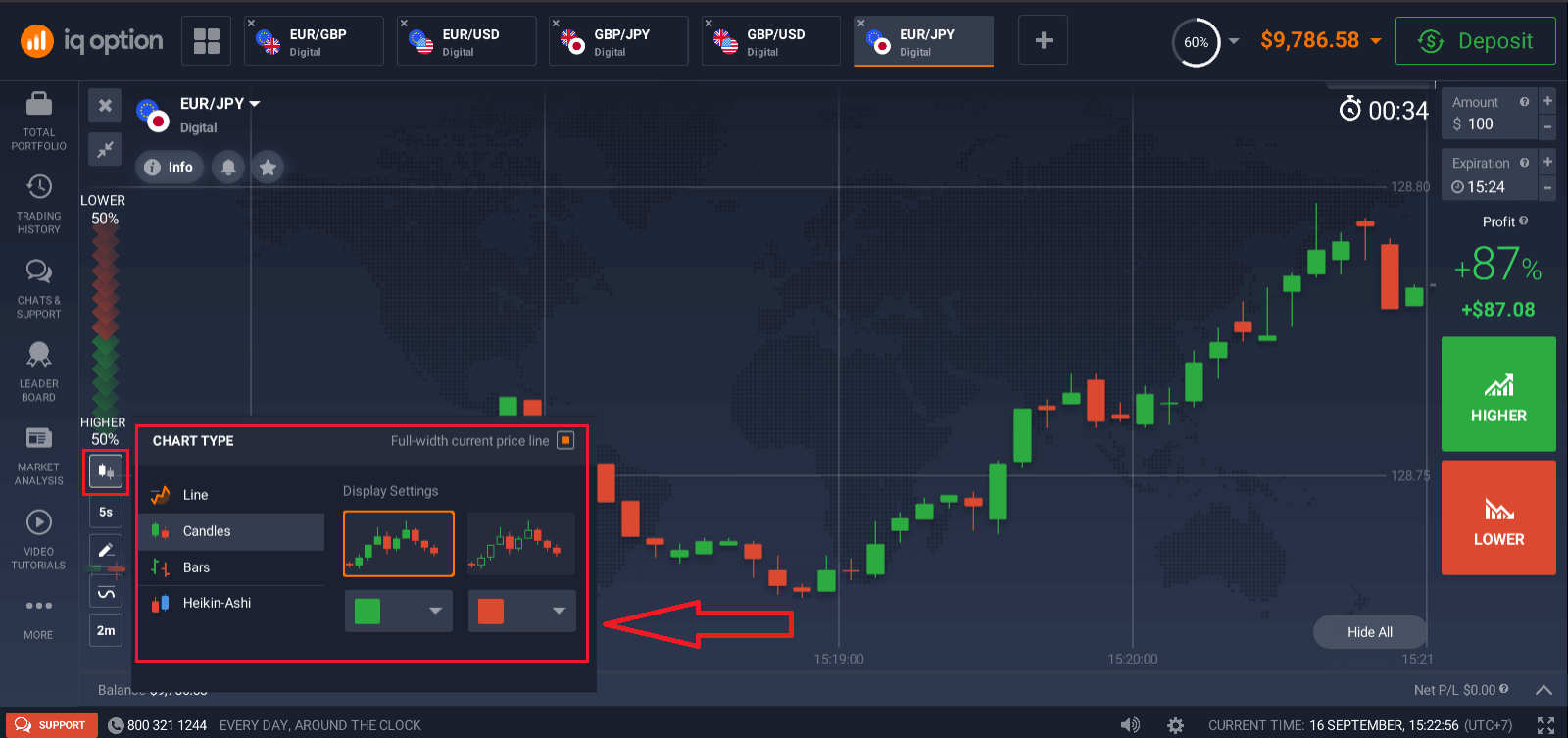
Vill du handla med flera alternativ samtidigt? Du kan köra upp till 9 diagram och konfigurera deras typer: linje, ljus, staplar eller Heikin-ashi. För stapel- och ljusdiagram kan du ställa in tidsramarna från 5 sekunder upp till 1 månad från skärmens nedre vänstra hörn.
Indikatorer
För djupgående diagramanalys, använd indikatorer och widgets. Dessa inkluderar momentum, trend, volatilitet, glidande medelvärden, volym, populär och andra. IQ Option har en fin samling av de mest använda och väsentliga indikatorerna, från XX till XX, över XX indikatorer totalt.
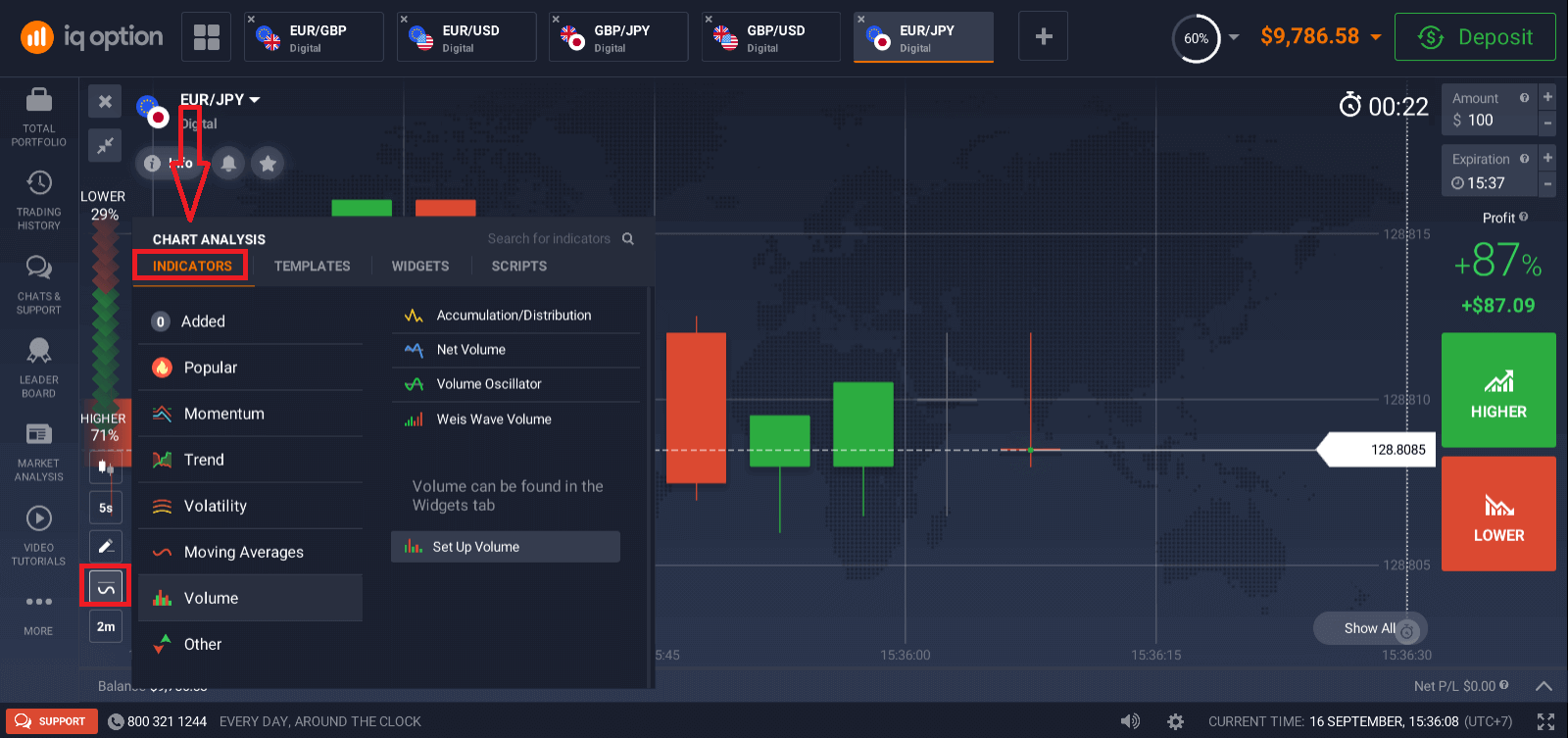
Om du använder flera indikatorer får du gärna skapa och spara mallarna för att använda dem senare
Widgets
Widgets kan hjälpa ditt beslutsfattande stort. På plattformen kan du använda widgets som handlares sentiment, höga och låga värden, andra människors affärer, nyheter och volym. De hjälper dig att övervaka förändringar i realtid.
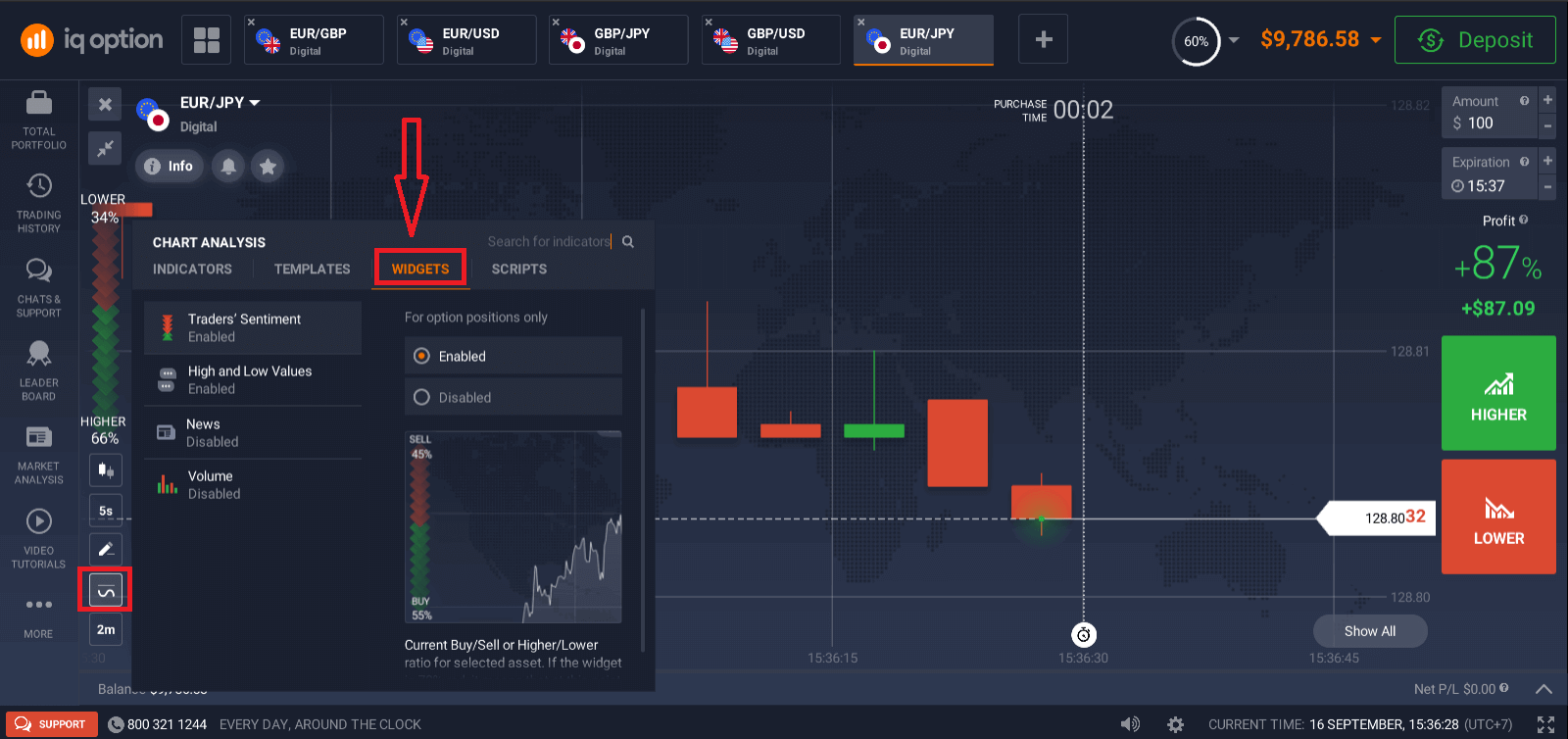
Marknadsanalys
Oavsett om du handlar med optioner, Forex, aktier, metaller eller kryptor, är det viktigt att veta vad som händer med världsekonomin. På IQ Option kan du följa upp nyheterna i avsnittet Marknadsanalys utan att lämna Traderoom. Smart nyhetsaggregator kommer att berätta vilka tillgångar som är de mest flyktiga just nu, och temakalendrar ger dig en uppfattning om när det är bästa tillfället att vidta åtgärder.
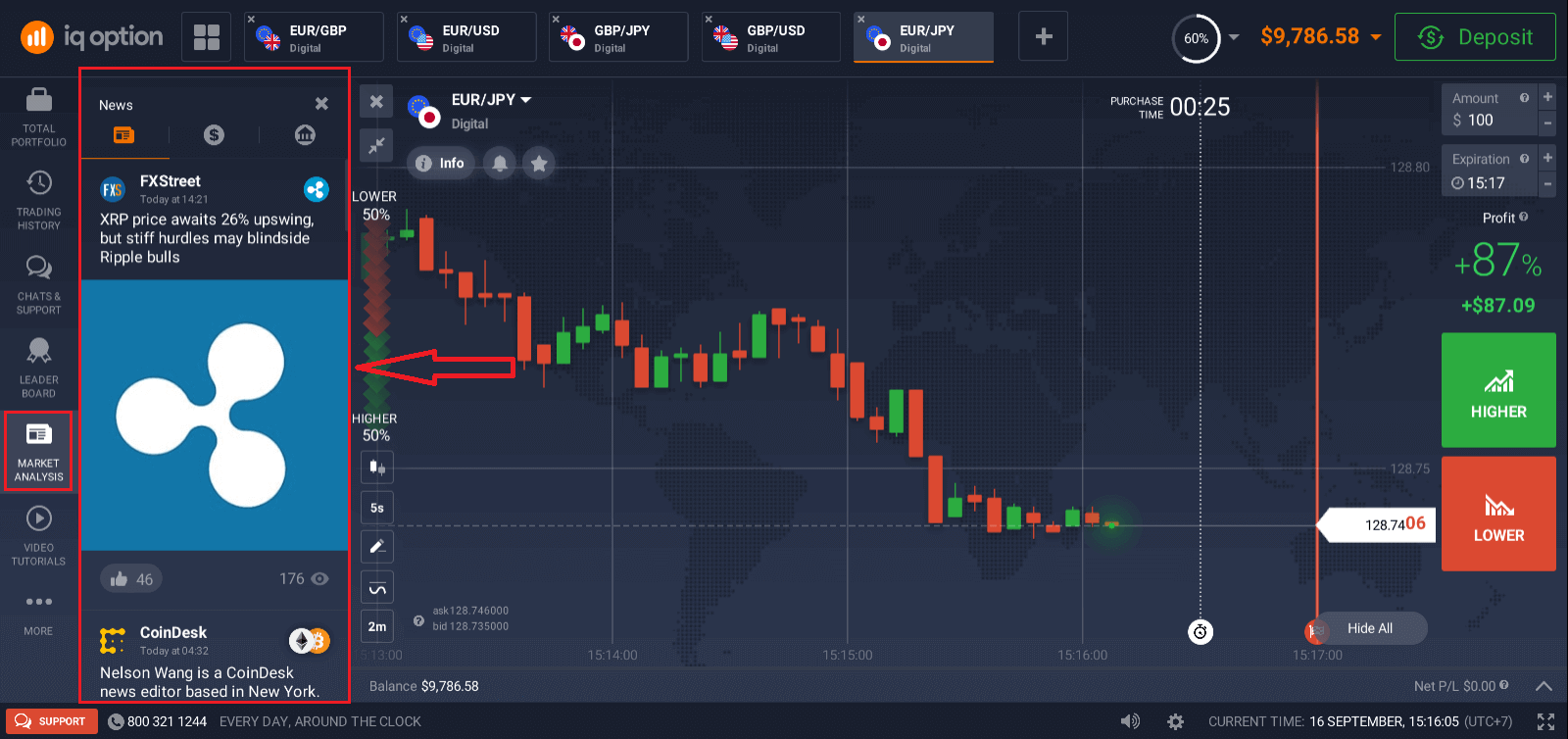
Vanliga frågor (FAQ)
Vilken är den bästa tiden att välja för handel?
Den bästa handelstiden beror på din handelsstrategi och några andra faktorer. Vi rekommenderar att du är uppmärksam på marknadsscheman, eftersom överlappningen av de amerikanska och europeiska handelssessionerna gör priserna mer dynamiska i valutapar som EUR/USD. Du bör också följa marknadsnyheter som kan påverka rörelsen för din valda tillgång. Det är bättre att inte handla när priserna är mycket dynamiska för oerfarna handlare som inte följer nyheterna och inte förstår varför priset fluktuerar.
Hur många alternativ kan jag köpa per utgångsdatum?
Vi begränsar inte antalet optioner du kan köpa för ett utgångsdatum eller en tillgång. Den enda begränsningen ligger i exponeringsgränsen: om handlare redan har investerat ett stort belopp i den tillgång du har valt, begränsas beloppet du investerar av denna exponeringsgräns. Om du arbetar på ett konto med riktiga medel kan du se investeringsgränsen för vart och ett av alternativen i diagrammet. Klicka på rutan där du anger beloppet.
Vad är minimipriset för en option?
Vi vill att handel ska vara tillgänglig för alla. Minsta investeringsbelopp för dagens handelsvillkor finns på Bolagets handelsplattform/webbplats.
Vad är vinsten efter försäljning och den förväntade vinsten?
Så fort du köper en sälj- eller köpoption visas tre siffror längst upp till höger i diagrammet:
Total investering: hur mycket du har investerat i en affär
Förväntad vinst: möjligt resultat av transaktionen om diagrammet pekar på utgångslinjen hamnar på samma plats där den är nu.
Vinst efter försäljning: Om den är röd visar den hur mycket av det investerade beloppet du kommer att förlora ditt saldo efter försäljningen. Om den är grön visar den hur mycket vinst du får efter försäljning.
Förväntad vinst och vinst efter försäljning är dynamiska, eftersom de förändras beroende på flera faktorer inklusive nuvarande marknadssituation, hur nära utgångstiden är och det aktuella priset på tillgången.
Många handlare säljer när de inte är säkra på att transaktionen kommer att ge dem en vinst. Försäljningssystemet ger dig chansen att minimera förluster på tveksamma alternativ.
Varför är Sälj-knappen (förutbestämd stängning av alternativ) inaktiv?
För allt-eller-inget-alternativen är Sälj-knappen tillgänglig från 30 minuter tills utgången går ut till 2 minuter till utgången.
Om du handlar med digitala optioner är Sälj-knappen alltid tillgänglig.


